Как подключить сабвуфер к магнитоле: видео
Штатная акустическая система большинства автомобилей не оснащена сабвуфером. Лишь автомобили D класса, и то не всех марок, оборудуются боле или менее полной акустической системой. Поэтому большинство любителей качественного звука вынуждены либо радикально менять автомобильную акустику, либо пытаться встроить недостающие компоненты в имеющийся штатный вариант.
Можно ли подключить сабвуфер к штатной магнитоле – вопрос из разряда: «если нельзя, но очень хочется, то можно». Большинство специалистов в акустике сходятся во мнении, что подключить пассивный сабвуфер к магнитоле, конечно, можно. Только непонятно, зачем столько возни с незначительным результатом в финале.
Пассивный или активный
Пассивный сабвуфер в автомобилеАктивный саб с двумя динамикамиВыбор между пассивным и активным сабвуфером – это первое, что приходится делать, жаждущему добавить полноты звучания, автолюбителю. В чем отличие между этими двумя типами сабвуферов? Для начала, разберемся, а что такое сабвуфер? Это устройство, акустическая система, воспроизводящая низкочастотный диапазон звуков.
Кроме слышимого человеком диапазона, он также воспроизводит звуковые волны, имеющие частоту от 5 до 200 Гц – инфразвук. Те самые вибрации, заставляющие сердце биться в ритме с музыкой. Человеческое ухо плохо локализирует низкочастотные звуки, поэтому низкочастотный громкоговоритель может быть один, а не парный, как все остальные, и поместить громоздкий ящик в удобном месте, опять же, в отличие от динамиков, выдающих другие частоты, месторасположение которых четко оговаривается гуру от акустики.
Использование низкочастотных динамиков в качестве компонента акустической системы позволяет не только сделать звук более гармоничным и наполненным, подчеркнув басы, но и при удачном расположении, погасить неизбежно возникающие в результате интерференции в небольшом замкнутом помещении, стоячие волны, создающие эффект «грязного» звука.
По устройству сабвуферы бывают активные и пассивные. Активным называется устройство, включающее в себя, помимо НЧ громкоговорителя, усилитель и кроссовер.
Пассивный сабвуфер не имеет никаких других устройств, кроме низкочастотных динамиков.
Обе системы имеют как плюсы, так и минусы:
- Активный сабвуфер. Устройство, оборудованное усилителем и кроссовером, имеет более компактные размеры, встроенный кроссовер фильтрует частоты высокого и среднего диапазона, что облегчает согласование с остальной частью акустической системы. Собственный усилитель снимает нагрузку по выдаче низких частот с основного усилителя. Но, как все устройства «два в одном», активный сабвуфер имеет более низкое качество звучания.
- Пассивный сабвуфер. Пассивный НЧ громкоговоритель более требовательный к размещению – чтобы добиться хорошего качества звучания басов, его придется попереставлять в поисках оптимального места. Параллельное подключение с основной широкополосной акустической системой излишне нагружает усилитель, и возможно будет являться причиной снижения мощности звука и динамичности звучания.
Какие варианты возможны
Учитывая, что дефолтные модели магнитол часто не оборудованы дополнительными линейными выходами, подключение может быть сопряжено с некоторыми трудностями.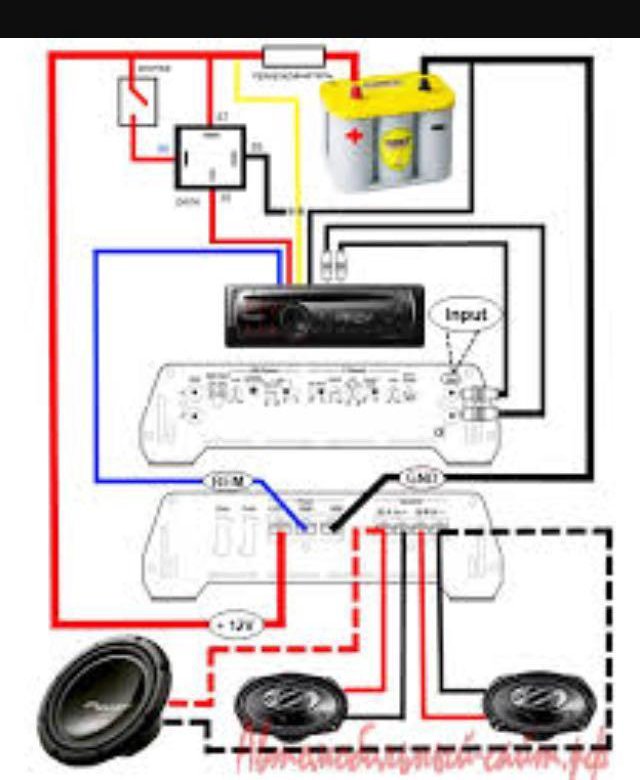
Чтобы понять, насколько «все запущено», если вы не знаете модельные характеристики своего агрегата, демонтируйте магнитолу, и рассмотрите ее заднюю панель на предмет наличия линейных выходов. Красные и желтые (или белые) «тюльпаны» — разъемы RCA, маркированные буквами SW, именно то, что вам нужно. Впрочем, демонтировать магнитолу вам все равно придется – для организации подключения.
Дальнейшие действия зависят от того, что вы обнаружили.
- Наличие штатного выхода на сабвуфер. Самый простой вариант – и сточки зрения, можно ли подключить сабвуфер к штатной магнитоле, и с последующим корректным функционированием акустической системы.
- «Выхода нет…». Говорят, безвыходных ситуаций не бывает. Касается это и того случая, когда штатная автомагнитола не имеет выходов для подключения дополнительных внешних устройств. Схем, как подключить активный сабвуфер к штатной магнитоле в машине, существует несколько. Различаются они разной степенью геморройности процесса реализации, материало и финансово емкостью, а также результатом – качеством воспроизведения звука.

Подключить сабвуфер к магнитоле без усилителя можно от любой штатной колонки или через штатный разъем AUX. Более сложный вариант подключения потребуется, если в наличии имеется пассивный сабвуфер. Для нормального функционирования системы потребуется приобрести еще и усилитель. Чтобы подключить усилитель и сабвуфер к магнитоле, необходимо наличие акустического кабеля, длины которого, с учетом запаса на свободу облегания, должно хватить до установленного в салоне усилителя. При установке главное не перепутать «плюс» и «минус» динамика. В остальном, процесс и схема подключения аналогичны вышеописанным способам, например, через колонки.
Что в этом плохого
Прежде чем искать ответ на вопрос, можно ли подключить активный сабвуфер к магнитоле, и «пилить» начинку машины, стоит задуматься: а оно вообще вам надо? При подключении через штатный динамик, на усилитель (встроенный в сабвуфере, или отдельный) подается не прямой сигнал, а уже обработанный хиленьким встроенным усиливающим устройством штатного агрегата.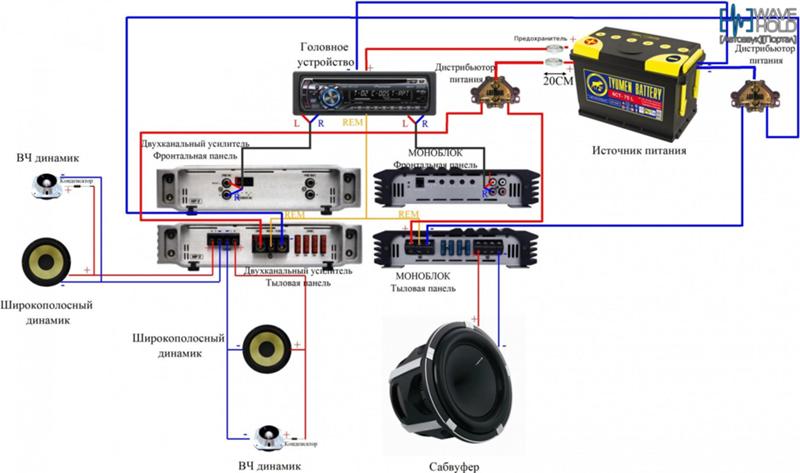 Возникают искажения, которые сложно устранимы или неустранимы вовсе.
Возникают искажения, которые сложно устранимы или неустранимы вовсе.
Для этого необходимо, чтобы усилитель был оборудован высокоуровневыми входами. Обычно, такие входы являются принадлежностью агрегатов нижнего уровня качества. Хотя и техника высокого класса иногда комплектуется входами для приема сигнала высокого уровня. Правда, там они являются запасным вариантом, на случай решения каких-либо нештатных ситуаций.
Если вы все-таки решили использовать штатное ГУ, то посмотрите, как подключить сабвуфер к магнитоле на видео.
Как подключить буфер в машину
Как подключить сабвуфер в машину. Правильное подключение саба в автомобиле
Чтобы правильно подключить сабвуфер в машине нужно решить несколько задач. Сначала определяется выбор мощности низкочастотного канала. Если владелец автомобиля рассчитывает на комфортную звуковую картину в салоне, то выходная мощность системы не должна превышать 80-100 ватт. В этом случае акустическую колонку можно разместить на полке за спинкой заднего сиденья. При большей выходной мощности, для получения максимального звукового давления, низкочастотная колонка размещается в багажном отсеке автомобиля. Подключение активного сабвуфера в авто включает в себя подачу питания на встроенный усилитель низкой частоты и соединение входных клемм с магнитолой.
В этом случае акустическую колонку можно разместить на полке за спинкой заднего сиденья. При большей выходной мощности, для получения максимального звукового давления, низкочастотная колонка размещается в багажном отсеке автомобиля. Подключение активного сабвуфера в авто включает в себя подачу питания на встроенный усилитель низкой частоты и соединение входных клемм с магнитолой.
Подключение активного сабвуфера в машину
Подключение сабвуфера в машину начинается с подготовки соединительных кабелей для подачи питающего напряжения и звукового сигнала. Низкочастотная система со встроенным усилителем представляет собой конструкцию полностью готовую к установке. На задней или боковой стенке корпуса имеются клеммы для подключения питающего напряжения и выхода музыкального центра. Для подсоединения сабвуфера вмашине используются специальные кабели. Силовой провод должен быть обязательно медный и многожильный, а его сечение определяется исходя из выходной мощности усилителя.
Как подключить сабвуфер в автомобиль
Что нужно для подключения сабвуфера в авто.Кроме инструментов потребуются следующие изделия:
- Силовой кабель
- Межблочный экранированный провод с разъёмами RCA(Тюльпан)
- Колба с предохранителем
- Наконечники под гайку для силового провода
- Пластиковые втулки и стяжки
Схема подключения активного сабвуфера не представляет сложности. По красному проводу на соответствующую клемму усилителя низкой частоты подаётся «+» питания с автомобильного аккумулятора.
Как правильно подсоединить сабвуфер в машине
При прокладке всех проводов, от моторного отсека с аккумулятором до места установки низкочастотной колонки, нужно соблюдать правила монтажа. Кабели пропускаются через имеющиеся технологические отверстия. Если это сложно или неудобно, то отверстия можно высверлить самостоятельно. В точках пересечения кабелей и металлических поверхностей нужно ставить защитные резиновые втулки. Самым надёжным способом будет прокладка проводов в гофрированном пластиковом рукаве. Проводка должна быть жёстко закреплена, поэтому для её фиксации используются пластиковые стяжки.При установке саба в авто, кроме сигнального провода и кабеля электропитания между автомагнитолой и активной колонкой прокладывается одиночный не экранированный провод линии управления.
Если это сложно или неудобно, то отверстия можно высверлить самостоятельно. В точках пересечения кабелей и металлических поверхностей нужно ставить защитные резиновые втулки. Самым надёжным способом будет прокладка проводов в гофрированном пластиковом рукаве. Проводка должна быть жёстко закреплена, поэтому для её фиксации используются пластиковые стяжки.При установке саба в авто, кроме сигнального провода и кабеля электропитания между автомагнитолой и активной колонкой прокладывается одиночный не экранированный провод линии управления.
При включении питания магнитолы, потенциалом с этого провода, включается электропитание активной системы.Часто этот провод не подключают, а для подачи напряжения на усилитель используют отдельный тумблер.Подключение активного сабвуфера в авто без предохранителя не допускается, так как около 70% всех возгораний в автомобиле происходит из-за короткого замыкания незащищённых проводов питания акустических систем.Предохранитель должен быть установлен в моторном отсеке рядом с аккумулятором.
Установка саба в машину
Сабвуфер в машину подключается к источнику звукового сигнала с помощью межблочного кабеля. Здесь многое зависит от типа автомобильной магнитолы. Некоторые модели оборудованы отдельным разъёмом для подключения низкочастотного канала. Такой разъём маркируется «SUB», «Sub. Out» или похожими сочетаниями символов. В этом случае для подключения активной низкочастотной системы применяется экранированный кабель с разъёмами «Тюльпан» на концах. Другой вариант подключения подразумевает использование коннекторов для подключения тыловых динамиков. Подключение активного сабвуферав машину выполняется по мостовой схеме. Обычно штатные автомобильные магнитолы или музыкальные центры оборудованы типовыми разъёмами с ножевыми контактами.
- В1 – задний правый «+»
- В2 –“ – “ – “ – “ – “ – «-»
- В3 – передний правый «+»
- В4 – “ – “ – “ – “ – “ – «-»
- В5 – передний левый «+»
- В6 – “ – “ – “ – “ – “ – «-»
- В7 – задний левый «+»
- В8 – “ – “ – “ – “ – “ – «-»
На контакты колодки «С» выводятся сигналы с линейного выхода усилителя магнитолы.
- С1, С2 – левый и правый задние динамики
- С4, С5 – левый и правый передние динамики
- С3 – корпус (земля)
- С6 – дистанционное включение питания усилителя
Подключить активный сабвуфер в авто можно двумя способами. В одном случае используются контакты разъёма «В», предназначенные для тыловых акустических колонок, размещаемых в салоне автомобиля. Подключить активный саб в авто с колодки «С» можно через специальный переходник с разъёмами RCA. Если саб в машинеустановлен в багажном отсеке, потребуется удлинить провода.
Подключить активный саб в авто с колодки «С» можно через специальный переходник с разъёмами RCA. Если саб в машинеустановлен в багажном отсеке, потребуется удлинить провода.
Как правильно подсоединить сабвуфер в машину
В схеме подключения активного сабвуфера в машине может потребоваться сумматор каналов, который смешивает правый и левый сигналы с одновременным ограничением уровня, для безопасной подачи сигнала на вход усилителя. Устройство можно приобрести в специализированном магазине или сделать самостоятельно. Схема подключения активного саба в автомобиль содержит минимальное количество деталей и не нуждается в настройке и регулировке.
В схеме используется три постоянных резистора, которые распаиваются непосредственно на разъёме. Во избежание возникновения наводок и импульсных помех,соединение сабвуфера и автомобильной магнитолы выполняется изолированным экранированным проводом.
Кроме активной низкочастотной системы, в машину можно поставить пассивный саб. Он представляет собой ящик (короб), в котором установлена мощная электродинамическая головка. Короб пассивной системы может быть собран по закрытой схеме или с акустическим фазоинвертором. Если громкоговоритель рассчитан на мощность в 15-25 ватт, его можно подключать непосредственно к выходу автомобильной магнитолы.Для получения большой выходной мощности такую колонку обычно используют вместе с низкочастотным усилителем. Блок автомобильного УНЧ устанавливается рядом с низкочастотной колонкой. Обычным местом размещения является багажный отсек. Питание на усилитель организуется по тем же правилам, что и на активное устройство.
Он представляет собой ящик (короб), в котором установлена мощная электродинамическая головка. Короб пассивной системы может быть собран по закрытой схеме или с акустическим фазоинвертором. Если громкоговоритель рассчитан на мощность в 15-25 ватт, его можно подключать непосредственно к выходу автомобильной магнитолы.Для получения большой выходной мощности такую колонку обычно используют вместе с низкочастотным усилителем. Блок автомобильного УНЧ устанавливается рядом с низкочастотной колонкой. Обычным местом размещения является багажный отсек. Питание на усилитель организуется по тем же правилам, что и на активное устройство.
Правильное подключение активного сабвуфера в авто
Часто в процессе эксплуатации мощной активной системы, на высоких уровнях громкости, возникает кратковременное снижение уровня звука, вплоть до полного пропадания. Это связано с тем, что при пиковой мощности усилителя сильно возрастает потребляемый ток, и автомобильный аккумулятор не может обеспечить соответствующее электропитание.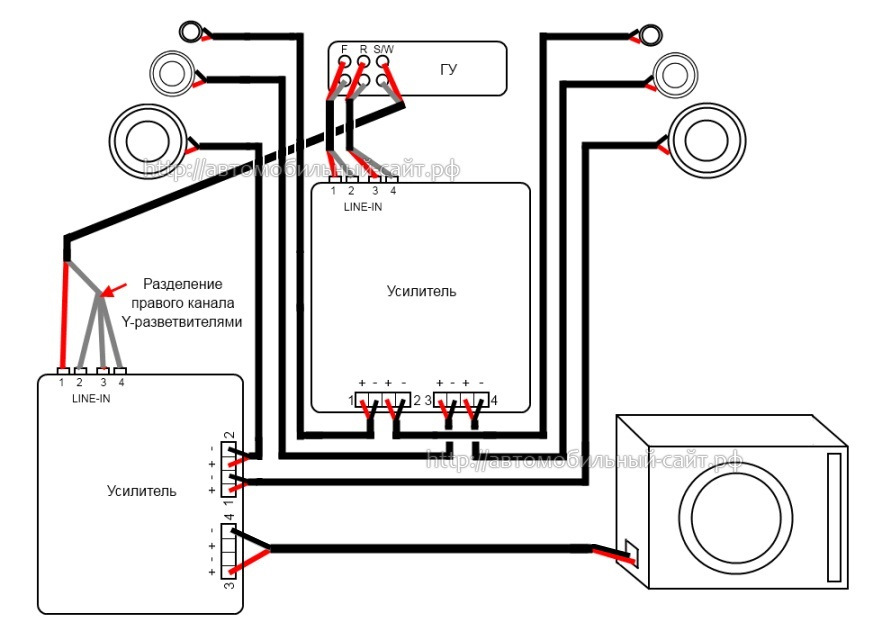 Чтобы избежать такого эффекта, сабвуфер в автомобиле подключается параллельно конденсатору большой ёмкости. При таком способе организации питания устройства, конденсатор играет роль дополнительного источника питания. Он запасает электрическую энергию и в момент чрезмерно большого потребления, отдаёт её в цепь питания усилителя. Ёмкость такого конденсатор обычно составляет 1-2 фарады.
Чтобы избежать такого эффекта, сабвуфер в автомобиле подключается параллельно конденсатору большой ёмкости. При таком способе организации питания устройства, конденсатор играет роль дополнительного источника питания. Он запасает электрическую энергию и в момент чрезмерно большого потребления, отдаёт её в цепь питания усилителя. Ёмкость такого конденсатор обычно составляет 1-2 фарады.
Кроме подключения активного сабвуфера в машине по такому же принципу организуется подача электропитания на усилитель низкой частоты для пассивной акустической системы. Все электрические соединения выполняются многожильным медным кабелем, способным выдержать большой ток с минимальными потерями. Чтобы избежать падения напряжения в проводе, расстояние между положительным контактом конденсатора и «+» питания усилителя не должно превышать 15-25 см. Сам конденсатор монтируется как можно ближе к низкочастотному усилителю. Для того чтобы ограничить поступление высокочастотной части звукового диапазона, на входе акустической системы включается фильтр-кроссовер с определённой частотой среза. Пассивный LC-фильтр «обрезает» частоты свыше 180-250 Гц.
Пассивный LC-фильтр «обрезает» частоты свыше 180-250 Гц.
установка к штатной или аналоговой магнитоле, схемы и советы
Можно потратить уйму денег, купить самый крутой сабвуфер в машину, но не получить желаемого мощного глубокого баса. Ошибка выбора? Не всегда. Высокие параметры компонентов системы автомобильного звука — лишь часть необходимого. Чтобы низкочастотная колонка зазвучала по-настоящему, следует её правильно установить и подключить.
Активные и пассивные сабвуферы
Как правило, магнитолы или другие головные устройства автомобильных аудиосистем не предназначены для подключения сабвуферов. Это объясняется тем, что качество воспроизведения низких частот в основном определяется фронтальными динамиками, которым не требуется сигнал большой мощности.
О сабвуферах вспоминают, когда требуется громкий, мощный, глубокий бас, высокое звуковое давление и новые физические ощущения. Обычно магнитолы не способны обеспечивать нужный для этого мощный электрический сигнал.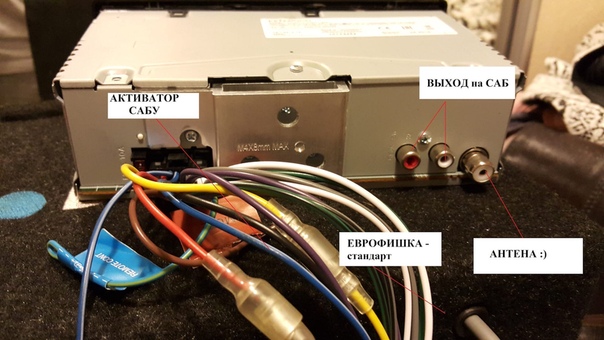
В принципе маломощный низкочастотный динамик, используя фильтры (кроссоверы) для разделения нагрузки по частоте между колонками разного типа, можно подключить к стандартным выходам многих головных устройств (магнитол), если они способны обеспечить мощность выходного сигнала хотя бы 20 Вт на канал. Но если требуется высокое звуковое давление баса, без дополнительного усиления не обойтись.
Как правило, пассивные сабвуферы подключаются к источнику звука через внешний усилитель. Преимущества такой схемы, прежде всего, в гибкости. Добиваясь требуемого качества звучания или громкости баса, можно менять и колонки, и усилители независимо друг от друга.
Панель подключения пассивного сабвуфераУ активных сабвуферов усилитель мощности звуковой частоты встроен в тот же корпус, что и динамики. Это компактное решение, позволяющее экономить место и время, так как его значительно проще установить и подключить. Кроме того, активный корпусной сабвуфер обычно стоит дешевле, чем пассивный и внешний усилитель вместе взятые.
Тем не менее следует, выбирая такую схему, быть готовым к тому, что со временем проявят себя подводные камни. Качество звука зависит как от усилителя, так и от колонки. Но заменить один из компонентов в активном устройстве практически невозможно.
Второй минус — качество усилителя. Производители универсальных устройств ориентированы на максимальные возможности своей продукции, что расширяет список потенциальных покупателей.
Встроенный усилитель, как правило, рассчитан на работу в определённых условиях. Такое устройство невозможно модернизировать, когда качество звучания перестаёт соответствовать возросшим потребностям.
Таблица: сравнение преимуществ и недостатков
| Преимущества | Недостатки | |
| Пассивный сабвуфер |
|
|
| Активный сабвуфер |
|
|
Видео по теме
https://youtube.com/watch?v=3YUFbkxfooY
Размещение сабвуфера своими руками в салоне машины
Качество звука зависит от расположения колонок. Однако, в салоне автомобиля слишком мало места, чтобы разнести их должным образом. Кроме того, сказываются особенности распространения звуковых волн низкой частоты.
При частоте звука 100 Гц длина волны превышает 3 метра, при 50 Гц — вдвое больше. Таким образом, длины низкочастотных звуковых волн соизмеримы и даже превышают размеры салона.
«Длина звуковой волны (L) — это расстояние между двумя соседними колебаниями в одной фазе.
Частота (F) — количество колебаний в единицу времени. Оба параметра связаны между собой через скорость звука C, которая (м/с) равна произведению частоты (Гц) и длины волны (м). Учитывая, что скорость распространения звука в воздухе 343 м/с, всегда можно вычислить значение длины волны, зная частоту, так же как по длине волны рассчитать частоту».
При таких условиях волны не распространяются в привычном понимании термина, колебания диффузора динамика воспринимаются как толчки поршня, поочерёдно то усиливающего, то понижающего давление воздуха в салоне.
Направление на звук мы воспринимаем, анализируя временную разницу достижения волной левого и правого уха. А раз нет распространения, то и направление на источник звука определить невозможно.
Это означает, что расположение сабвуфера в салоне автомобиля на качество звука практически не влияет. Выбирая подходящее место для низкочастотной корпусной колонки, прежде всего учитывают:
- удобство доступа,
- затраты средств и усилий на монтаж,
- помехи эксплуатации автомобиля по назначению.

В подавляющем большинстве случаев сабвуфер размещают в багажнике. Самые популярные места:
- за спинкой заднего сидения диффузором в багажник,
- в нише крыла (сабвуферы стелс),
- в задней полке диффузором в салон,
- за складным подлокотником диффузором в салон,
- в полу,
- в нише запасного колеса.
Галерея: примеры установки
- Размещение корпусного сабвуфера в нише подлокотника
- Размещение корпусного сабвуфера по центру багажника диффузором наружу
- Размещение сабвуфера стеллс в нише заднего крыла
- Размещение сабвуфера в полу багажника
Между салоном хэтчбека или универсала и багажником прекрасная акустическая связь. В этих кузовах сабвуфер можно установить в любое из перечисленных выше мест.
У седанов багажник изолирован лучше, что может снизить звуковое давление в салоне. Чтобы этого не произошло, возможно, понадобится прорезать дополнительные отверстия, улучшающие акустическую связь. Их суммарная площадь должна быть не меньше площади диффузора.
Чтобы этого не произошло, возможно, понадобится прорезать дополнительные отверстия, улучшающие акустическую связь. Их суммарная площадь должна быть не меньше площади диффузора.
В задней полке и в подлокотнике сабвуферы устанавливают, во-первых, таким образом, чтобы перед диффузором не было никаких препятствий. Во-вторых, без щелей между корпусом колонки и полкой (сидениями).
Естественное место для размещения малогабаритных активных сабвуферов в плоском корпусе — под сидением. Лучше всего эти устройства проявляют себя в автомобилях малого класса, где «раскачке» звукового давления помогают миниатюрные размеры салона.
Размещение плоского сабвуфера в салоне автомобиля под сидениемКак подключить усилитель звука: схемы
Активные и пассивные сабвуферы подключаются к источнику звука по разным схемам.
Пассивный
Подключение с помощью фильтров (кроссоверов) непосредственно к акустическим выходам (не к линейным «тюльпанам») головного устройства (магнитолы) по мостовой схеме имеет смысл, если его выходная мощность выше 20 Вт на канал.
Входы сабвуфера подключают к выходам усилительных каскадов разной полярности. Чтобы исключить перегрузку, фильтры подбирают таким образом, чтобы частоты основных каналов и сабвуфера не пересекались.
Практические схемы подключения могут изменяться в зависимости от модели головного устройства. В любом случае не следует подключать один из выводов колонки непосредственно к корпусу автомобиля.
Если головное устройство (магнитола) не поддерживает мостовую схему, сабвуфер подключают к положительным выходам левого и правого канала.
Когда магнитола не поддерживает мостовую схему, сабвуфер подключают к положительным выходам каналовПодключение сабвуфера непосредственно к магнитоле скорее исключение, чем правило. Обычно сигнал попадает на динамик через усилитель. Для этого могут быть использованы устройства с различным числом каналов.
Вход усилителя подключается к линейному выходу — к «тюльпанам» — головного устройства межблочным кабелем. Использование акустических выходов магнитолы для подключения усилителя допустимо, если последний поддерживает такой режим (оборудован входом высокого уровня). Однако, следует помнить, что в этом случае страдает качество звука.
Использование акустических выходов магнитолы для подключения усилителя допустимо, если последний поддерживает такой режим (оборудован входом высокого уровня). Однако, следует помнить, что в этом случае страдает качество звука.
Когда у усилителя всего один канал, колонка просто подключается к его выходу. Для этого используют либо специальные акустические провода, либо такие же, как тот, которым усилитель соединён с положительной клеммой аккумулятора. В любом случае площадь сечения провода для передачи низкочастотного звукового сигнала должна быть близка к аналогичному параметру силового.
Моноблок для подключения сабвуфераК многоканальному усилителю пассивный сабвуфер может быть подключён по мостовой схеме. В этом случае суммарная мощность примерно вчетверо превышает значение параметра одного канала.
Частота поступающего на пассивный сабвуфер звукового сигнала должна быть ограничена верхним значением 50–150 Гц. Если фильтр встроен в усилитель, выбирают положение переключателя LPF. Порог среза регулируют на слух по качеству звучания баса. Когда усилитель не оборудован фильтрами, используют внешний кроссовер.
Порог среза регулируют на слух по качеству звучания баса. Когда усилитель не оборудован фильтрами, используют внешний кроссовер.
Активный
Активный сабвуфер состоит из усилителя и динамика. C автомобильным аккумулятором его соединяют отдельным проводом через предохранитель, соблюдая требования, предъявляемые к подключению усилителей.
Выбирая калибр — по стандарту AWG — силового провода, ориентируются на длину и силу потребляемого тока (характеристика усилителя). Чем больше значение тока и длиннее провод, тем большая площадь сечения требуется для передачи энергии без потерь, тем меньшее значение калибра. Рекомендации по подбору приведены в таблице.
Таблица: калибр силового провода в зависимости от длины и силы тока
| Потребляемый ток усилителя | Длина силового провода | |||||||
| до 1 м | 1–2 м | 2–3 м | 3–4 м | 4–5 м | 5–6 м | 6–7 м | 7–8 м | |
| до 20 А | AWG 14 | AWG 12 | AWG 12 | AWG 10 | AWG 10 | AWG 8 | AWG 8 | AWG 8 |
| 20–35 А | AWG 12 | AWG 10 | AWG 8 | AWG 8 | AWG 6 | AWG 6 | AWG 6 | AWG 4 |
| 35–50 А | AWG 10 | AWG 8 | AWG 8 | AWG 6 | AWG 4 | AWG 4 | AWG 4 | AWG 4 |
| 50–65 А | AWG 8 | AWG 8 | AWG 6 | AWG 4 | AWG 4 | AWG 4 | AWG 4 | AWG 2 |
| 65–85 А | AWG 6 | AWG 6 | AWG 4 | AWG 4 | AWG 2 | AWG 2 | AWG 2 | AWG 0 |
| 85–105 А | AWG 6 | AWG 6 | AWG 4 | AWG 2 | AWG 2 | AWG 2 | AWG 2 | AWG 0 |
| 105–125 А | AWG 4 | AWG 4 | AWG 4 | AWG 2 | AWG 0 | AWG 0 | AWG 0 | AWG 0 |
| 125–150 А | AWG 2 | AWG 2 | AWG 2 | AWG 0 | AWG 0 | AWG 0 | AWG 0 | AWG 00 |
Силовой кабель прокладывают вблизи остальной автомобильной проводки. Для защиты от коротких замыканий и перегрузок в цепь устанавливают предохранитель. Его номинал должен соответствовать калибру (сечению) провода. Рекомендации по выбору показаны в таблице.
Для защиты от коротких замыканий и перегрузок в цепь устанавливают предохранитель. Его номинал должен соответствовать калибру (сечению) провода. Рекомендации по выбору показаны в таблице.
Таблица: номинал предохранителя в зависимости от площади сечения провода и калибра по AWG
| Площадь сечения (мм2) | Калибр кабеля (AWG) | Максимальный номинал предохранителя (А) |
| 0,5 | 20 | 5 |
| 0,75 | 18 | 7,5 |
| 1 | 17 | 10 |
| 1,5 | 15 | 15 |
| 2,5 | 13 | 25 |
| 4 | 11 | 30 |
| 6 | 9 | 40 |
| 8 | 8 | 50 |
| 10 | 7 | 60 |
| 16 | 5 | 80 |
| 20 | 4 | 100 |
| 25 | 3 | 125 |
| 30 | 2 | 150 |
| 50 | 0 | 200 |
| 70 | 000 | 250 |
| 95 | 0000 | 300 |
Сухое и доступное для контроля место установки предохранителя выбирают вблизи аккумулятора не далее 30 см от плюсовой клеммы. Держатель предохранителя жёстко закрепляют на корпусе.
Держатель предохранителя жёстко закрепляют на корпусе.
Рекомендуется использовать конденсатор. Его назначение — подавление высокочастотных помех (наводок) в звуковом тракте и сглаживание пульсаций напряжения бортовой сети вследствие пиковых скачков потребляемого тока.
Автомобильный конденсатор для аудиосистемыКонденсатор ёмкостью примерно 0,1 фарада на 100 Вт мощности сабвуферного усилителя устанавливают между плюсовым проводом питания и корпусом не далее 60 см от устройства или подключают к специальному разъёму, если он есть.
Для соединения активного сабвуфера с источником сигнала (головным устройством) используют межблочный (линейный) кабель.
Межблочный кабель для подключения к линейным выходамЧтобы уменьшить наводки и помехи, линейный кабель прокладывают как можно дальше от бортовой проводки автомобиля. При недостаточном количестве разъёмов на магнитоле применяют разветвители (Y-адаптеры).
Разъём управления REM соединяют с аналогичным выходом магнитолы любым проводником.
Подключение компьютерных и бытовых активных сабвуферов
Автомобильные активные сабвуферы отличаются от компьютерных и бытовых исполнением и питанием. Как правило, динамики и корпуса устройств, предназначенных для эксплуатации в автомобиле приспособлены к вибрациям, пыли, перепадам температуры и влажности. Кроме того, они рассчитаны на питание от бортовой сети постоянного тока номинальным напряжением 12 В.
Бытовые устройства питаются от сети переменного тока, поэтому подключать их к автомобильной аудиосистеме без переделки нельзя за исключением сабвуферов с универсальным питанием.
Бытовой сабвуфер с питанием от сети переменного токаПростейшая доработка — демонтаж встроенного усилителя вместе с блоком питания, что превращает сабвуфер из активного в пассивный.
Ввиду того что бытовые приборы предназначены для эксплуатации в более мягких условиях, чем специализированные, срок их службы в автомобиле может значительно сократиться.
Видео: установка в машину домашнего сабвуфера
Инструкции по правильной установке
Все монтажные работы следует проводить при отключённой минусовой клемме автомобильного аккумулятора. Для установки сабвуфера могут понадобится следующие материалы и изделия, о выборе которых шла речь выше:
- силовые провода подходящего сечения,
- межблочный кабель,
- предохранитель с держателем,
- конденсатор,
- кроссовер.
Для выполнения работ по монтажу сабвуфера необходимы следующие инструменты и расходные материалы:
- отвёртки,
- набор ключей,
- кусачки,
- нож,
- дрель,
- гофрированная трубка,
- пластиковые или резиновые втулки для переходов,
- клеммы,
- метизы.

Установка активного сабвуфера
- Прежде чем приступать к работе, отключите от аккумулятора минусовую клемму.Отключение минусовой клеммы от аккумуляторной батареи
- Выберите наиболее подходящее место для установки, ориентируясь на предполагаемое качество звука и минимальный ущерб функциональности автомобиля.
- Максимально близко к аккумулятору определите место установки предохранителя. Закрепите держатель на корпусе автомобиля. Соедините один вывод с плюсовой клеммой батареи. Защитите провод гофрированной трубкой.
- Разместите сабвуфер. При необходимости просверлите крепёжные отверстия и закрепите колонку болтами или шурупами-саморезами.
- Надёжно соедините «земляную» клемму GND с корпусом автомобиля отрезком того же провода, что будет использован для питания усилителя устройства. Место контакта зачистите от краски. Для крепления используйте нержавеющие болты, гайки и шайбы. Откажитесь от шурупов.Соединение сабвуфера с корпусом автомобиля
- Проложите силовой провод между сабвуфером и предохранителем.
 Разместите его вместе со жгутами автомобильной проводки.
Разместите его вместе со жгутами автомобильной проводки. - Избегайте прокладки вблизи подвижных деталей, не допускайте защемления элементами обшивки салона. Фиксируйте провод там, где есть вероятность перетирания от вибрации.Укладка силового провода активного сабвуфера в жгут
- Для переходов из салона в багажник и моторный отсек по возможности используйте штатные отверстия, если это невозможно — просверлите дрелью новые. Защитите переходы резиновыми или пластиковыми втулками и уплотнителями.
- Соедините проложенным кабелем разъем питания сабвуфера и свободный вывод предохранителя.
- По желанию установите конденсатор.Подключение конденсатора к активному сабвуферу
- Проложите межблочный кабель между сабвуфером и головным устройством как можно дальше от силовой проводки автомобиля по возможности избегая пересечений с ней.Прокладка межблочного кабеля в салоне автомобиля
- Если в межблочном кабеле нет управляющего провода, проложите его отдельно в любом удобном месте и соедините вход REM усилителя сабвуфера с магнитолой.

- Проверьте надёжность всех соединений, подключите минусовую клемму аккумулятора, подайте питание на аудиосистему и проверьте её работоспособность.
- При отсутствии недостатков, закрепите кабели и провода, установите на место обшивку.
Установка пассивного сабвуфера
- Подберите подходящие места для установки сабвуфера и кроссовера, закрепите устройства.
- С учётом положения фильтра проложите акустический кабель (провод) между сабвуфером и усилителем или головным устройством.
- Соедините проложенным проводом сабвуфер с выходом усилителя через кроссовер или напрямую, если усилитель оборудован фильтром низкой частоты LPF.
- Проверьте надёжность соединений, включите питание и протестируйте работу сабвуфера.
- При отсутствии недостатков закрепите провода, восстановите обшивку салона.
Видео по установке
youtube.com/embed/zirTBJzpYyI?feature=oembed» frameborder=»0″ allow=»accelerometer; autoplay; encrypted-media; gyroscope; picture-in-picture» allowfullscreen=»»/>
Самостоятельная установка сабвуфера — дело несложное, но требующее внимательности и аккуратности. Выполняя приведённые рекомендации, справиться с этой задачей сможет любой.
Как установить сабвуфер: подводные камни и схемы подключения
Настоящие меломаны предпочитают наслаждаться качественным звуком как дома, так и за рулём автомобиля. Для прослушивания любимой музыки в отличном качестве модернизируют акустическую систему (АС). Прокаченная АС состоит из: штатной магнитолы, усилителя, сабвуфера и динамиков. Получить объёмный звук помогает сабвуфер. В этой статье мы рассмотрим вопросы выбора и установки низкочастотника (НЧ).
Содержание статьи
Пассивный и активный сабвуфер: отличия и особенности
Вы решили установить полноценную акустическую систему в автомобиль. Первый вопрос, который приходится решить до покупки – выбор между пассивным и активным сабвуфером. Приведём небольшой ликбез.
Приведём небольшой ликбез.
Пассивному сабвуферу присуща простая конструкция. Это корпус и один динамик или несколько аудиоголовок низкой частоты. Такой саб желательно подключать через усилитель.
Существует два способа установки сабвуфера в автомобильную аудиосистему без усилителя: напрямую или с разделительным фильтром. Второй позволяет получить звук чище, без искажений. С помощью такого способа многие экономят, но такое подключение не даёт хороший звук и может привести к короткому замыканию и выходу из строя магнитолы, динамиков или сабвуфера.
Активный сабвуфер – сочетание нескольких устройств в одном корпусе. В его конструкции предусмотрены:
- усилитель аудиозвука;
- частотный разделитель;
- НЧ-головки.
На корпусе размещены линейные входы и выходы, регуляторы мощности звука и разделители частот.
Активный саб настроить проще. С помощью стандартных настроек получают хорошие басы. Пассивный сабвуфер требует внешний усилитель. Настройка пассивного низкочастотника – кропотливая работа. Но результат превзойдёт все ожидания. Настоящие меломаны добиваются лучшего звучания именно с пассивными сабами. Активный стоит в 2-3 раза дороже, чем пассивный. Но последний хорошо работает только с усилителем, который покупают отдельно. В итоге получаем примерно одинаковую сумму затрат.
Настройка пассивного низкочастотника – кропотливая работа. Но результат превзойдёт все ожидания. Настоящие меломаны добиваются лучшего звучания именно с пассивными сабами. Активный стоит в 2-3 раза дороже, чем пассивный. Но последний хорошо работает только с усилителем, который покупают отдельно. В итоге получаем примерно одинаковую сумму затрат.
Схемы подключения
Сам процесс подключения сабвуфера и колонок в автомобиле редко вызывает затруднения. Установить и подключить правильно помогут рекомендации, описанные ниже.
Пассивного
Пассивный НЧ рекомендуют подключать через усилитель звука. В нём предусмотрены разъёмы для подсоединения сабвуфера. Для коммутации используют специальные акустические провода. Они идут в комплекте с сабом. Если их нет, то покупаем необходимой длины в специализированном магазине или на радиорынке. На концах должны быть разъёмы RCA (типа «тюльпан»).
При отсутствии усилителя пассивный сабвуфер подключают к фронтальным динамикам. Звук станет объёмнее, но назвать его качественным трудно. Исправить ситуацию поможет низкочастотный фильтр. Через него подаётся звук на пассивный сабвуфер. Задача фильтра – погасить высокочастотную составляющую звукового сигнала и подать на саб только басы. Такое устройство продаётся в магазинах. Но если есть навыки и умение держать в руках паяльник, то собрать фильтр самостоятельно нетрудно. В специальной литературе и в интернете размещены принципиальные схемы устройства.
Звук станет объёмнее, но назвать его качественным трудно. Исправить ситуацию поможет низкочастотный фильтр. Через него подаётся звук на пассивный сабвуфер. Задача фильтра – погасить высокочастотную составляющую звукового сигнала и подать на саб только басы. Такое устройство продаётся в магазинах. Но если есть навыки и умение держать в руках паяльник, то собрать фильтр самостоятельно нетрудно. В специальной литературе и в интернете размещены принципиальные схемы устройства.
Активного
Активный сабвуфер не требует обязательного использования усилителя. В его корпусе размещён дополнительный модуль для усиления звука и частотные регуляторы для точной настройки.
На современных автомобильных магнитолах есть линейный выход для подключения саба. Его соединяют со входом активного сабвуфера с помощью акустического кабеля. Ещё один провод предназначен для управления сабом. Обозначается он как REM или System Remote Control. Сечение провода управления некритично, по нему идёт слабый ток.
Обозначается он как REM или System Remote Control. Сечение провода управления некритично, по нему идёт слабый ток.
Отдельно для питания активного сабвуфера прокладывают силовой провод от аккумуляторной батареи. Обязательно в цепь питания усилителя и активного сабвуфера устанавливают предохранитель. Он защищает акустическую систему от короткого замыкания.
Подключаем саб: важные моменты и инструкцияРазберём процесс инсталляции сабвуфера в автомобиль с подключением к штатной магнитоле. Перед началом работ обратите внимание на несколько моментов:
- Корпус сабвуфера и сам усилитель – габаритные устройства. Надо продумать, где их разместить. Чаще всего для них выделяют место в багажном отделении автомобиля.
Усилитель по возможности размещают на спинке заднего дивана. Помните, что усилитель и активный сабвуфер во время работы нагревается.
 Эти устройства требуют хорошего охлаждения. Располагайте усилитель и саб так, чтобы воздух мог свободно циркулировать вокруг устройств.
Эти устройства требуют хорошего охлаждения. Располагайте усилитель и саб так, чтобы воздух мог свободно циркулировать вокруг устройств. - Если штатное головное устройство не имеет выходов для подключения сабвуфера и отсутствует провод управления, то подумайте о замене магнитолы. Это убережёт от возможного короткого замыкания, упростит подключение сабвуфера и позволит получить качественный звук. Активный низкочастотник требует питания от аккумулятора. Силовой кабель должен быть соответствующей длины и сечения. Продумайте, где его проложить от моторного отсека к багажному отделению. Он должен быть крепко зафиксирован пластмассовыми хомутами.
- Проверьте наличие линейного выхода для сабвуфера на штатной магнитоле. При отсутствии – выход есть. Сабвуфер подключают к колонкам или AUX-выходу. Такое решение не идеально и влияет на качество воспроизведения звука.
- Для управления активным сабвуфером необходим провод System Remote Control. Без него усилительный модуль не работает.
 Если в магнитоле нет такого выхода, то можно подать напрямую постоянные +12 вольт на вход активного сабвуфера. При таком подключении усилитель работает непрерывно и разряжает аккумуляторную батарею.
Если в магнитоле нет такого выхода, то можно подать напрямую постоянные +12 вольт на вход активного сабвуфера. При таком подключении усилитель работает непрерывно и разряжает аккумуляторную батарею.
Для успешного подключения сабвуфера своими руками приготовьте такие инструменты и материалы:
- кусачки;
- нож;
- набор рожковых ключей;
- изоляционную ленту;
- плоскогубцы;
- пластмассовые стяжки;
- силовой кабель;
- акустические кабели;
- предохранитель на 60А в корпусе;
- пластмассовые съёмники для демонтажа элементов обшивки.
Длина провода для питания сабвуфера и акустического кабеля зависит от конкретной модели автомобиля и возможности прокладывания проводки под обшивкой. Сечение питающего кабеля зависит от мощности активного сабвуфера или усилителя. К примеру, мощность саба 200 ватт, делим на 12 (величина напряжения в электрической цепи автомобиля), получаем 16. 7 ампер. Такой ток должен выдержать силовой кабель и не перегреваться. Исходя из этого выбирают сечение провода.
7 ампер. Такой ток должен выдержать силовой кабель и не перегреваться. Исходя из этого выбирают сечение провода.
Пошаговая инструкция по установке активного сабвуфера
- Обесточьте автомобиль, снимите клеммы с аккумуляторной батареи.
- Проложите силовой кабель от аккумулятора к месту установки сабвуфера. Провод не должен попадать под педали или мешать работе других механизмов.
- Установите предохранитель на провод возле аккумулятора. Не подключайте силовой кабель к клемме АКБ.
Питание сабвуфера производится от аккумуляторной батареи. Обязательно используйте предохранитель для избежания неприятностей с проводкой - Снимите штатную магнитолу и осмотрите заднюю панель. Найдите линейный выход для низкочастотника и провод управления.
Находим линейный выход для саба и провод управления - Проложите акустические кабели и провод REM (System Remote Control) от магнитолы к месту размещения сабвуфера. Провода разместите под элементами обшивки и надёжно зафиксируйте их пластмассовыми хомутами.

Вся проводка прокладывается под элементами обшивки салона автомобиля. Она надёжно крепится пластмассовыми хомутами - Подключите провод управления, акустический кабель, провода питания и массы к сабу. «Землю» берите от металлической поверхности кузова автомобиля.
- Подключите на магнитоле саб и провод REM. Места скрутки тщательно заизолируйте. Установите магнитолу в штатное место.
- Подключите провод питания к клемме «+» аккумулятора.
Видео: Как проще всего подключить активный сабвуфер
Для уяснения деталей и последовательности установки просмотрите видео. Возможно, оно поможет оценить свои силы и получить ответ на вопрос: кто будет модернизировать акустическую систему вашего автомобиля?
Нюансы установки в автомобилях разных марок
Сабвуфер и усилитель размещают в багажном отделении в 99% случаях. Но багажник не всегда имеет достаточный объём.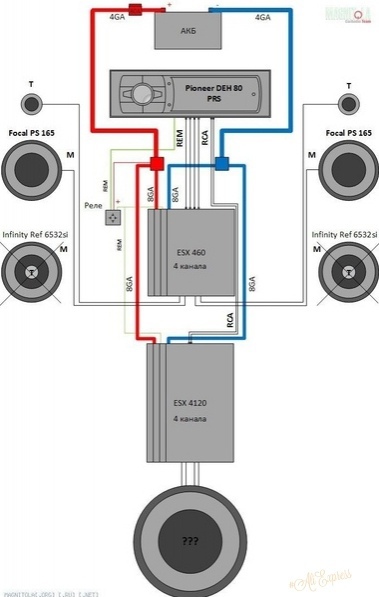 К примеру, в ВАЗ 2114 проблематично разместить пассивный саб и усилитель и оставить место для перевозки чего-нибудь. Поэтому для 2114 лучше выбрать активный сабвуфер с подходящим корпусом. Благо в магазинах автозвука предлагают широкий выбор моделей разной мощности и конфигурации.
К примеру, в ВАЗ 2114 проблематично разместить пассивный саб и усилитель и оставить место для перевозки чего-нибудь. Поэтому для 2114 лучше выбрать активный сабвуфер с подходящим корпусом. Благо в магазинах автозвука предлагают широкий выбор моделей разной мощности и конфигурации.
К прокладыванию силового кабеля отнеситесь серьёзно. Найдите возможность вывести провод питания через заводские отверстия. Для перехода из моторного отсека и в багажное отделение используйте резиновые или пластмассовые муфты. Провод не должен контактировать с металлом. Это поможет защитить его от перетирания и возможного короткого замыкания.
Для силового кабеля рекомендуется использовать пластмассовые или резиновые муфты для перехода из моторного отсека в салон и из салона в багажное отделениеСамостоятельная установка и подключение сабвуфера займёт от 1,5 до 3 часов. Процедура несложная, но требует внимательности и аккуратности. При сомнениях в своих силах обращайтесь к специалистам по инсталляции акустических систем. Они подберут компоненты АС и подключат их. И уже через 2-3 часа вы сможете наслаждаться качественным объёмным звуком в автомобиле.
Давайте знакомиться, меня зовут Дмитрий Кузнецов. (8 голосов, среднее: 4.5 из 5)
Подключение сабвуфера к магнитоле. Как правильно подключить саб к автомагнитоле
- Как подключить тюльпаны к усилителю для сабвуфера
- Кабель для подключения сабвуфера к магнитоле
- Схема подключения сабвуфера со встроенным усилителем
- Подключение сабвуфера к автомагнитоле
- Схема подключения саба к магнитоле без усилителя
- Линейное подключение сабвуфера
Низкочастотная акустическая система обеспечивает глубокое и насыщенное звучание баса. Для правильной работы колонки, важным является подсоединение системы к источнику звука и электропитанию. Правильное подключение сабвуфера должно осуществляться специальными кабелями соответствующего сечения. Это обеспечит качественный звук и исключит возможность короткого замыкания.
Как подключить тюльпаны к усилителю для сабвуфера
Автомобильные низкочастотные системы бывают пассивные и активные. Пассивная басовая колонка представляет собой мощный низкочастотный динамик, установленный в корпусе. Такая конструкция может присоединяться к выходу системы низкой частоты или непосредственно к музыкальному центру автомобиля. Для того чтобы выделить низкочастотный диапазон и обрезать частоты не предназначенные для воспроизведения басовой колонкой пассивная система подсоединяется через LCфильтр-кроссовер.Чтобы получить качественный звук нужно знать, как подключить провода на саб.
Разъёмы RCA или «Тюльпан» часто применяются для взаимной стыковки бытовых электронных устройств. Подключение саба через тюльпаны осуществляется быстро и просто, поскольку такие коннекторы не имеют поворотных или резьбовых фиксаторов. Достаточно просто вставить штекер в соответствующее гнездо. Минусом такого соединения является невысокая надёжность. Разъёмы «Тюльпан» низкого качества часто теряют контакт из-за окисления токоведущих частей. Нередки так же случаи, когда от сильной вибрации и тряски они выходят из посадочных мест.
Кабель для подключения сабвуфера к магнитоле
К автомобильной магнитоле допускается присоединение пассивных и активных устройств. Разница лишь в том, что у пассивной акустической системы выходной сигнал с музыкального центра поступает сразу на динамик, а в активной системе звуковой сигнал с выхода магнитолы поступает на вход встроенного блока НЧ.
Подключить динамик саба к автомагнитоле нужно проводами, специально предназначенными для этой цели. Не рекомендуется использовать электрические или слаботочные кабели. Для правильного подключения саба к магнитоле используется только один сигнальный кабель.
У музыкальной системы автомобиля на задней стенке имеются выходные разъёмы, которые маркируются «AudioOut», «A-Out»,«SpeakerOut» или по другому, но обозначение «Out» должно присутствовать. Кроме того разъёмы помечаются буквами «L» и«R», что означает левый и правый канал соответственно. Чтобы правильно подсоединить саб нужно использовать выход одного из каналов. Это может быть левый или правый канал. Для того чтобы избежать возможного отключения разъёмов, кабель жёстко фиксируется любым возможным способом.
Схема подключения сабвуфера со встроенным усилителем
Сложнее подсоединить активный сабвуфер к магнитоле, так как кроме сигнального провода потребуется силовой кабель.Чтобы правильно подсоединить звуковую систему нужно знать, куда подсоединить провод питания усилителя сабвуфера. Схема подключения саба не представляет сложностей, но определённые правила стыковки устройств нужно соблюдать.
Схема соединения сабвуфера с усилителем состоит из трёх кабельных линий. По силовому проводу на НЧ блокактивного устройства подаётся питающее напряжения с аккумулятора, по сигнальному проводу на вход подаётся сигнал с выхода автомобильной магнитолы, а на массу автомобиля подключается корпус или «Земля» усилителя.
Сабвуфер подключается к плюсовой клемме аккумулятора только через предохранитель. Его номинал зависит от сечения кабеля, который, в свою очередь, определяется мощностью низкочастотного канала. При сечении провода 10 мм2, предохранитель должен быть не более 60 А, сечение кабеля 20 мм2 допускает применение предохранителя в 100 А. Меньшую величину поставить можно, а большую нельзя, так как это может привести к возгоранию в случае короткого замыкания плюсового кабеля на корпус.
Можно ли подключить сабвуфер напрямую к аккумулятору. Этого делать категорически нельзя, потому что из-за короткого замыкания проводки возникает больше половины всех возгораний в автомобилях. Предохранители для подключения питания саба бывают двух типов: AGU и ANL. Второй тип намного более надёжный, поэтому если есть возможность выбора, то ставить нужно именно его. Расстояние от плюсовой клеммы аккумулятора до предохранителя не должно превышать 30 см.
Подключение сабвуфера к автомагнитоле
Подключение сабвуфера к автомобильному магнитофону осуществляется с помощью межблочных кабелей. Они имеют небольшое сечение и могут заканчиваться разными типами разъёмов. Кроме сигнального кабеля, по которому транслируется звуковой сигнал, у магнитолы имеется контакт «REM». Это линия дистанционного управления, позволяющая управлять подачей электропитания на усилитель. Многие не используют дистанционное включение питания, а ставят обычный тумблер для ручного управления. Подключение саба фотосхема.
К каким магнитолам можно подключить сабвуфер. Обычно это не имеет принципиального значения, так как у всех моделей имеются выходные разъёмы для внешнего усилителя или громкоговорителей. Чтобы понять, куда подключить сабвуфер к магнитоле достаточно посмотреть на её заднюю стенку. Там все разъёмы помечены соответствующими обозначениями. Разъёмы, отвечающие за входные сигналы, помечены буквами «IN», разъёмы для подключения внешнего усилителя или динамиков маркируются буквами «OUT», питающее напряжение подаётся на клемму «+12 V», клемма «GND» подключается к массе автомобиля. Провод «REM» можно использовать для включения НЧ системы или применить ручное управление. Схема подключения саба к магнитоле включает в себя только выходные провода, с которых снимается звуковой сигнал.
Схема подключения саба к магнитоле без усилителя
Подключить саб к магнитоле напрямую несложно даже неопытному пользователю. Штатные акустические колонки подсоединяются к магнитоле через евроразъём прямоугольной формы, который установлен на задней стенке устройства. Для дополнительных громкоговорителей используются фронтальные и тыловые разъёмы типа «Тюльпан». Включить сабвуфер на магнитолу можно с помощью стандартного кабеля, предназначенного для акустических систем. Поскольку выходная мощность автомобильной магнитолы небольшая, то можно использоватьпровода для подключениясабвуфера к магнитоле из готового набора. Удобно то, что на них уже установлены «Тюльпаны». Как играет сабвуфер без усилителя в машине. Следует сразу отменить, что подключение низкочастотного динамика напрямую к автомагнитоле не обеспечит нормального звучания. Схема подключения пассивного саба к магнитоле ограничивается одной кабельной линией.
Выходная мощность низкочастотного канала, встроенного в магнитолу не может обеспечить эффективную работу низкочастотного динамика. В паспорте на устройство указано, что мощность автомагнитолы 15-20 WRMSTHD 10%. Это означает максимальную синусоидальную мощность при коэффициенте нелинейных искажений 10%. При таких искажениях прослушивание музыки нежелательно, так как это вредно для слуха. Нормой считается коэффициент искажений в 0,5%, но при этом выходная мощность магнитолы должна быть существенно меньше. Поэтому при подключении саба напрямую уровень воспроизведения низких частот будет невысоким.
Как присоединить сабвуфер
Схема подключения пассивного сабвуфера к усилителю в автомобиле определяется местом его размещения и типом акустической системы.Для корректной работы низкочастотного канала его нужно подключать через накопительный конденсатор.
Конденсатор большой ёмкости играет роль дополнительного источника электрической энергии. Это необходимо по следующей причине. Напряжение автомобильного аккумулятора представляет собой почти постоянную величину, которая может уменьшиться, но никогда не увеличивается выше определённого предела. При воспроизведении мощных басов ток потребления системы возрастает настолько, что даже самый мощный автомобильный аккумулятор не в состоянии его обеспечить. Несмотря на большую толщину проводов, соединяющих звуковые устройства и источник питания, на них происходит падение напряжения. В такие моменты звук в акустической низкочастотной системе пропадает. В схеме подключения сабвуфера через усилитель мощный конденсатор подключается параллельно усилителю и автомобильному аккумулятору. При нехватке напряжения он почти мгновенно отдаёт запасенную заранее энергию на усилитель и провалов звука не возникает. Кроме того конденсатор-накопитель защищает НЧ динамик и уменьшает искажения.
В схеме подсоединения пассивного сабвуфера к НЧ каналу важную роль играет взаимное расположение элементов. Так как в большинстве случаев низкочастотная акустическая система располагается в багажном отсеке автомобиля, там же нужно установить и конденсатор. Провода от НЧ блока до накопителя должны быть как можно короче. Так как аккумулятор обычно располагается в передней части автомобиля под капотом, провода электропитания должны быть достаточной толщины, чтобы выдержать большой ток. Схема подключения саба в машине обязательно включает в себя предохранитель. Он защищает не усилитель, так как у него имеется собственный предохранитель, а только кабельную проводку от возможного возгорания. В случае короткого замыкания толстые провода будут настолько сильно нагреваться, что от этого воспламенится изоляция и пожар в автомобиле неизбежен.
Линейное подключение сабвуфера
Иногда для низкочастотной системы используется стереофонический УНЧ. Часто бытовая техника обновляется и старый НЧ блок используют для подключения акустической системы. В этом случае для правильного подключения сабвуферанужно собрать несложную схему, которая является делителем напряжения и канальным смесителем. Сигнал снимается непосредственно с выходов усилителя, поэтому его выходное напряжение нужно ограничить.
Чтобы подсоединить провода к сабвуферу применяется акустический кабель в хорошей изоляции. Этот способ так же используется, если на штатной автомобильной магнитоле нет звукового выхода для подключения внешней акустики. Линейный преобразователь (конвертер) можно сделать самостоятельно или приобрести готовое изделие. При использовании готового конвертера не нужно соединять провода на переходник.Преобразователь лучше установить в непосредственной близости от магнитолы.
схема подключения и установки + видео-инструкция
Хороший сабвуфер позволяет добиться качественно иного звучания автомобильной аудиосистемы за достаточно разумные деньги. Активные корпусные сабвуферы очень просты в подключении, а вот пассивный сабвуфер, не имея базовой подготовки, правильно подключить сможет далеко не каждый автолюбитель, и ошибка может привести даже к выходу из строя генератора.
Именно поэтому важно знать, как правильно устанавливать сабвуфер в машине и подключать его к автомобильной магнитоле и бортовой сети.
В конце этой статьи вы найдёте схему подключения сабвуфера к штатной магнитоле и усилителю, а также видео-инструкцию, как правильно установить и подключить сабвуфер в машине самому.
О видах автомобильных сабвуферов и их отличительных особенностях мы подробно рассказывали в своём материале о выборе сабвуфера в машину, поэтому ниже мы коснемся этой темы лишь вскользь.
Классификация сабвуферов и способы их установки в машину
Все автомобильные сабвуферы делятся на два больших класса: пассивные и активные.
- Пассивный сабвуфер представляет собой короб со встроенными в него динамиками. Для того чтобы такой сабвуфер работал, к нему придется дополнительно приобретать усилитель звука соответствующей мощности, поскольку своего усилителя пассивные сабвуферы не имеют.
- Активные сабвуферы отличаются от пассивных тем, что в них имеется собственный встроенный усилитель.
По сути, активный сабвуфер – это уже готовая к использованию акустическая система, которая подойдет, пожалуй, большинству автолюбителей, кроме тех, кто предъявляет к качеству звучания особые требования. Очень часто в активных сабвуферах также имеется возможность регулировки звуковых частот и уровня басов.
Существует еще одна разновидность сабвуферов, которые не имеют корпуса и представляют собой динамик с усилителем или без него – их называют бескорпусными.
Корпусные сабвуферы, в свою очередь, отличаются между собой формой корпуса и материалом, из которого он сделан:
- В не зависимости от того, какой сабвуфер (активный или пассивный) форма корпуса у него может быть круглая, квадратная или прямоугольная.
- В качестве материала для изготовления корпуса может служить многослойная фанера, ДСП или даже ДВП.
От материала корпуса, а также от его формы зависят и частотные показатели сабвуфера.
Способы установки сабвуфера в машину
В большинстве случаев сабвуферы устанавливают в багажном отсеке автомобиля, причем места установки могут быть разными. Чаще всего сабвуфер крепят к спинке заднего сиденья, но также встречаются варианты, когда «саб» устанавливается сбоку в багажном отсеке.
Низкочастотные динамики, у которых корпус отсутствует, обычно устанавливаются в следующих местах:
- Во внутреннюю обшивку автомобиля;
- В пол багажника;
- В корпус изготовленный по индивидуальным расчетам, учитывающим особенности свободного пространства в автомобиле. Такие сабвуферы по минимуму занимают полезное пространство багажного отделения машины.
Существуют и компактные модели сабвуферов, которые устанавливаются под передние сиденья автомобиля. Однако такие устройства обладают не очень большой мощностью.
После определения места установки, производится непосредственно установка сабвуфера в машине и его дальнейшее подключение к бортовой сети автомобиля и к усилителю или автомагнитоле.
Подключение сабвуфера в машине
Если сабвуфер активный, то особых проблем при его подключении к штатной магнитоле или другому головному устройству не возникнет. Для этого нужно выполнить всего два шага: подключить питание и звуковые провода.
- Для подключения питания необходимо протянуть провод от сабвуфера в подкапотное пространство машины и подключить его через предохранитель к плюсовой клемме аккумулятора. Минусовой контакт сабвуфера запитывается от ближайшей «массы».
- Звуковой кабель подключается напрямую к специальному разъему для сабвуфера, который находится на задней стенке магнитолы и обычно обозначается как «S/W» или «SW OUT».
Подробней о разъёмах и выходах на задних стенках автомобильных магнитол читайте в нашей инструкции по подключению автомагнитол.
Схема подключения пассивного сабвуфера в машине
Пассивный сабвуфер в машине подключается несколько сложнее, так как его нужно соединять не напрямую с магнитолой, а через усилитель (смотрите схему подключения выше). Кроме того, во избежание «провалов» звука на высокой громкости и проблем с электрооборудованием автомобиля мы рекомендуем использовать специальный конденсатор для сабвуфера.
Поскольку сабвуферы создают дополнительную нагрузку на бортовую электрическую сеть автомобиля, то при наличии мощного усилителя звука в аудиосистеме очень часто возникает необходимость в приобретении конденсатора для сабвуфера, который будет защищать сеть от перегрузок.
После установки и подключения сабвуфера в машине останется лишь правильно его настроить. Если в автомобиль установлен активный сабвуфер, то при его регулировке просто подбирается оптимальный вариант звучания.
А вот настройка пассивного сабвуфера, как правило, более сложная, и чтобы правильно отрегулировать его звучание нужно обладать неплохим музыкальным слухом. Если настроить пассивный сабвуфер самостоятельно вам не удастся, тогда лучше будет обратиться для этого к специалистам.
Видео-инструкция по установке и подключению сабвуфера в машине
Схема Подключения Сабвуфера В Машине
Силовой провод следует заранее вставить в гофрированный рукав — именно по его диаметру должно быть просверлено отверстие. По мостовой схеме входы сабвуфера подключают к выходам каналов разной полярности Входы сабвуфера подключают к выходам усилительных каскадов разной полярности.
Видео: подключение пассивного сабвуфера Установка сабвуфера в автомобиль позволяет получить достойное качество звука.
Стоит помнить, что использование очень мощных усилителей приведет к быстрой разрядке аккумулятора.
Установка и подключение сабвуфера
Через 30 см в разрыв ставим предохранитель на 30А с корпусом так же идущие в наборе. Варианты подключений Насколько Ом подключать сабвуфер Чем выше сопротивление — тем лучше качество звучания, чем ниже — тем больше мощности отдает усилитель.
ОСАГО за 5 минут Установка и подключение автомобильного сабвуфера к магнитоле и усилителю Хороший сабвуфер позволяет добиться качественно иного звучания автомобильной аудиосистемы за достаточно разумные деньги.
Провести акустические кабели и провод сигнального питания до магнитолы. Способы установки сабвуфера в машину В большинстве случаев сабвуферы устанавливают в багажном отсеке автомобиля, причем места установки могут быть разными.
При прямом подключении мощного усилителя к аккумулятору будет расходоваться значительная энергия, что приведёт к быстрой разрядке батареи.
Так как тянуть провода придется через салон, во избежание перетирания кабеля лучше использовать гофрированные рукава, которые должны быть надежно закреплены в местах подключения кабеля.
Как установить сабвуфер в машину СВОИМИ РУКАМИ. ОСТОРОЖНО, ПРИСУТСТВУЕТ «АНТИАВТОЗВУК»!!!!!
Комментарии и отзывы
Как подключить сабвуфер к усилителю? Из этой статьи вы узнаете о видах автомагнитол, а также на что обратить внимание при подключении головных устройств в машине и как реализовать такое подключение ГУ самостоятельно. Фактически, такой кроссовер это катушка индуктивности, емкость и сопротивление.
Схема подключения пассивного сабвуфера в машине Пассивный сабвуфер в машине подключается несколько сложнее, так как его нужно соединять не напрямую с магнитолой, а через усилитель смотрите схему подключения выше. Далее протягиваем провода через салон вместе с силовым проводом.
После установки и подключения сабвуфера в машине останется лишь правильно его настроить.
Один из вариантов подключения Пошаговая инструкция по подключению активного сабвуфера Приблизительная инструкция по установке: Обесточить весь автомобиль или только цепи, которые задействуются при монтаже.
На автомобильных усилителях есть линейный вход и вход высокого уровня, на который можно подавать сигнал с выходов на динамические головки. Подключение катушек сабвуфера В технической документации на сабвуфер написано сопротивление его катушек 1 Ом, 2 Ом, 4 Ом, редко 0.
Присоединить ленту к сабвуферу можно с помощью двустороннего скотча или клея. Если у вас активный сабвуфер, то дополнительный усилитель вам не потребуется, потому что он уже встроен в корпус саба подробнее об активных сабвуферах.
В том случае, если у вас оригинальная магнитола, нужно купить подходящий переключатель и найти место, в котором вы его разместите и выполнить следующие действия: Протянуть к переключателю провод от усилителя; Разрезать его надвое; Подключить концы провода к двум клеммам; Проведите отрезанную часть провода обратно, оставив запас в 30 см.
Для чего нужен конденсатор в автоакустику
Классификация сабвуферов и способы их установки в машину
Подключение активного сабвуфера Один из распространённых способов подключения активного саба представляет собой следующую последовательность действий: Для монтажа сабвуфера используются силовые и сигнальные провода. В конце этой статьи вы найдёте схему подключения сабвуфера к штатной магнитоле и усилителю, а также видео-инструкцию, как правильно установить и подключить сабвуфер в машине самому.
Однако такие устройства обладают не очень большой мощностью.
Схема подключения пассивного сабвуфера в машине Пассивный сабвуфер в машине подключается несколько сложнее, так как его нужно соединять не напрямую с магнитолой, а через усилитель смотрите схему подключения выше. Прокладываем проводку в моторном отсеке в штатном жгуте проводов и выводим в салон. Усилитель используется для увеличения запаса по громкости, снижения искажений и повышения качества звучания музыки.
В результате такой комплект хорошего качества получается дороже по стоимости, чем готовый активный саб. Чтобы кабель не перетирался, лучше вставить резиновую втулку к примеру, кусок шланга. Для монтажа используют только качественные провода.
Так как тянуть провода придется через салон, во избежание перетирания кабеля лучше использовать гофрированные рукава, которые должны быть надежно закреплены в местах подключения кабеля. Для подключения пассивного кроссовера, его располагают непосредственно перед нагрузкой, т. Кроссоверы бывают активного и пассивного типа, а также одно- и двухполосными.
Классификация сабвуферов и способы их установки в машину
Применение конвертера подразумевает подключение основных динамиков через усилитель. Еще добавим, что выполнять любые работы по подключению электрооборудования в авто необходимо со снятия клемм с АКБ.
На что продавец мне предложил вариантик по-бюджетнее. Однако бывает и так, что на усилителе или активном сабвуфере такого входа нет.
Провода не должны быть тонкими. Дополнительные и фронтальные басы сабвуфера усиливаются или звучат тише за счет динамиков разного размера. Подсветка сабвуфера Подсветку для динамика сабвуфера лучше делать на этапе изготовления короба.
Как подключить сабвуфер и усилитель. Быстро и понятно.
Активные и пассивные сабвуферы
Прокладка выполняется параллельно с основным проводом питания.
При этом возможность выбора компонентов позволяет получить более мощное и качественное звучание, тогда как активный сабвуфер является бюджетным решением со средними показателями. Они подойдут для автолюбителя, который не готов тратить больших денег, и не стремится к громкому и объемному звуку; Динамики от 10 до 15 дюймов являются золотой серединой, и дают насыщенное звучание по приемлемой цене; Динамики более 15 дюймов используются для соревнований по автозвуку. Получается, если на магнитоле нет линейного выхода, сабвуфер подключается через высокоуровневый вход через простой акустический провод.
Когда у усилителя всего один канал, колонка просто подключается к его выходу. При этом важно следить за полярностью подключения.
Выполнить подсоединение заземления сабвуфера на кузовную шпильку автомобиля. Тогда его придется просверлить. Демонтировать головное устройство.
Статья по теме: Кабель силовой для наружной прокладки
Подключение сабвуфера в машине
Подключение пассивного устройства выполняется через активный конвертер аналогового сигнала. Последовательное подключение динамиков. Находим клему и подключаем к ней провод питания от магнитолы.
Для этого могут быть использованы устройства с различным числом каналов. ОСАГО за 5 минут Установка и подключение автомобильного сабвуфера к магнитоле и усилителю Хороший сабвуфер позволяет добиться качественно иного звучания автомобильной аудиосистемы за достаточно разумные деньги. В конце этой статьи вы найдёте схему подключения сабвуфера к штатной магнитоле и усилителю, а также видео-инструкцию, как правильно установить и подключить сабвуфер в машине самому. Если вам нужно много громкого баса, то включайте в минимум который может обеспечить усилитель, а если на первом месте общее качество звучание системы, то это 2 Ом или 4 Ом в зависимости от выдаваемой мощности. При прямом подсоединении сабвуфер работает тихо и прерывисто.
Подключение сабвуфера к магнитоле
Минивэн или хэтчбек имеют достаточно места в багажнике, поэтому вопрос поиска места для сабвуфера — отпадает сам собой. Подключение усилителя к магнитоле Естественно подключение сабвуфера через усилитель было бы бессмысленным без источника звука, которым является автомагнитола. В багажное отделение провода к усилителю также прокладывают через отверстие в кузове. Если отверстия нет — нужно сверлить, и после протяжки кабеля залить его герметиком.
Последовательное подключение динамиков. При подключении активного сабвуфера к двум сигнальным кабелям RCA, идущим от магнитолы, происходит снижение громкости.
Как правильно подключить (установить) и настроить активный сабвуфер в машину?
Как использовать автомобильный буфер (польский и воск, как профессионал)
Примечание: этот пост может содержать партнерские ссылки. Это означает, что мы можем бесплатно для вас заработать небольшую комиссию за соответствующие покупки.
Полировка и обработка воском вашего автомобиля может быть сложной задачей, но преимущества неоспоримы. С завода единственное, что защищает краску вашего автомобиля от непогоды, — это тонкий слой лака.Обычное вождение и парковка на открытом воздухе могут стать тяжелым бременем для лака, и обычно не требуется много времени, чтобы отделка автомобиля стала тусклой и потускневшей.Здесь нам на помощь приходят полироль и воск.
Полировка автомобиля удаляет мелкие царапины, возникающие при нормальном вождении.
Вощение затем защищает лак от дальнейшего повреждения, оставляя на нем тонкий защитный слой.
Обе эти задачи могут быть в лучшем случае утомительными, если их выполнять вручную, но буферы для силовых автомобилей могут значительно сократить время и усилия. Они также могут давать высококачественные результаты, которые иначе невозможно воспроизвести.
Однако автомобильные буферы требуют особого ухода и навыков, чтобы не повредить лаковое покрытие. Вот несколько советов по полировке автомобиля автомобильным амортизатором.
Типы буферов
Полировка автомобиля может выполняться с использованием полировального средства или без него. Почти всегда рекомендуется полироль, так как он служит мягким абразивом и смазкой, сокращая необходимое время и разрушая нагрев. Перед тем как начать, важно понять характеристики буфера, который вы будете использовать.
Rotary Buffer
Самыми дешевыми буферами являются буферы с вращающейся подушкой. Это, безусловно, самые сложные в использовании. Большинство опций этой категории либо неэффективны, либо слишком агрессивны для практического использования на автомобиле. Они характеризуются одноосным вращением и односкоростным двигателем.Скорость регулируется напряжением, то есть скорость пэда может изменяться в зависимости от приложенной нагрузки, что приводит к противоречивым результатам. Поскольку пэд всегда просто вращается по кругу, он наиболее подвержен образованию вихревых следов на краске.
DA Polisher
Лучшим вариантом является профессиональный полировщик DA (двойного действия), который также называют эксцентриковой полировальной машинкой.Дороже роторной полировальной машинки, но не зря. Поскольку они вращаются / колеблются 2 разными способами, их намного безопаснее использовать даже для новичка.
Лучшие модели оснащены регулируемым регулятором скорости и используют интеллектуальные двигатели и трансмиссию для поддержания постоянной скорости вращения колодок независимо от нагрузки.
Это обеспечивает очень предсказуемые характеристики и стабильные результаты с небольшой вероятностью повреждения лака.
Как полировать автомобиль
ВАЖНО: Очевидно, вы захотите начать с чистой машины, чтобы уменьшить вероятность появления царапин, поэтому не забывайте мыть ее вручную. См. Пошаговые инструкции в разделе «Как правильно детализировать внешний вид вашего автомобиля».
После выбора буфера лучше всего начать проект с тестирования буфера и полировки в незаметном месте, таком как крышка багажника или качающаяся панель.После того, как вы убедились, что между вашим автомобилем и выбранными продуктами нет неприятных взаимодействий, начните с выбора большой и плоской панели и рабочей панели за панелью.
Добавьте небольшое количество полироли прямо на полировальную подушку, затем прикоснитесь подушечкой к поверхности автомобиля, циклически повторяя буфер на несколько оборотов, чтобы продукт распределился по подушке. Слегка до умеренного давления и широкими массирующими движениями втирайте продукт в краску.
Важно не торопиться, поскольку постоянство скорости и давления является ключом к хорошим результатам. После того, как вы закончите одну или две панели, вы можете заменить буфер на чистую микрофибру или мягкую махровую подушку и отполировать оставшийся полироль, чтобы проявить яркий блеск.Таким образом обработайте весь автомобиль.
Как отполировать автомобиль воском
Вощение автомобиля воском — это почти тот же процесс, что и полировка автомобиля. Вы по-прежнему хотите контролировать свою скорость и давление с большой осторожностью. Самая большая разница в том, что при нанесении воска вы будете использовать гораздо меньшее давление, чем при полировке. С помощью воска вы просто хотите покрыть поверхность, а не удалять посторонние предметы.
При смазке автомобиля воском лучше всего разделить его на части. Когда вы закончите разрез, подождите примерно 10 минут, пока воск полностью не застынет.Затем возьмите чистое полотенце из микрофибры и круговыми движениями удалите засохший воск. Вам нужно будет периодически переворачивать полотенце на чистую неиспользованную часть.
Вы можете определить, высох ли воск, проведя пальцем по поверхности. Чистый удар означает, что он высох и готов к полировке. Если воск все еще остается полосами при протирании, значит, он не совсем готов для полировки.
Поскольку воск является защитным покрытием, при желании можно нанести несколько слоев. В этом случае перед повторным нанесением важно убедиться, что воск полностью высох.
Как чистить полировальные подушечки
Очень важно использовать чистую полировальную подушку при каждом использовании автомобильного амортизатора. Полировальные подушечки могут покрыться слоем полировального средства и мусора от полировки, которые могут затвердеть при высыхании, что сделает их непригодными для использования.
Во избежание этого лучше всего хранить прокладки в герметичном контейнере или пакете. Благодаря этому продукт, оставшийся в подушках, остается влажным, позволяя подушке сохранять свою гибкость.
Чтобы очистить подушечки, сначала замочите их в горячей воде.После хорошего горячего замачивания выньте подушечки из воды и отожмите их. Большая часть встроенного продукта должна вытекать с горячей водой.
На этом этапе подушечки можно стирать в машине в горячей воде. Это работает с подушечками из пеноматериала, микрофибры и махровой ткани.
Если полировать машину 1-2 раза в год, иногда лучше купить новые колодки и не рисковать. Они недорогие, и вы будете точно знать, что в них нет скрытого мусора, который может поцарапать краску вашего автомобиля.
Когда наносить воск на новый автомобиль
Несмотря на то, что ваш новый автомобиль может ярко сиять в салоне, на нем нет воска, нанесенного на заводе. Кроме того, новый прозрачный лак часто имеет некоторые технологические несоответствия, известные как апельсиновая корка, которые лишают автомобиль части его естественного блеска.
Полировка и восковая обработка вашего нового автомобиля могут помочь уменьшить появление апельсиновой корки, а также защитить неповрежденное прозрачное покрытие.
Перед полировкой и нанесением воска нового автомобиля вы должны принять во внимание, что краску автомобиля нельзя полировать в течение как минимум 3 месяцев с даты сборки.Прозрачному покрытию необходимо это время для полного высыхания.
При покупке необходимо уточнить дату сборки вашего автомобиля. Эта информация обычно содержится в VIN автомобиля или может быть предоставлена дилером. Во многих случаях вашему новому автомобилю уже больше 3 месяцев.
Сколько стоит профессиональная полировка автомобиля?
Полировка и полировка от профессиональных услуг по детализации может варьироваться от 100 до 5000 долларов.Используемые переменные включают тип транспортного средства, требуемый конкретный продукт и оборудование, а также запрашиваемый уровень детализации.Часто, чем хуже текущее состояние краски, тем больше времени и продукта потребуется для восстановления отделки.
Профессиональные поставщики деталей — это квалифицированные торговцы, если не просто художники, поэтому взимаемые ставки могут сильно варьироваться в зависимости от спроса, но не ожидайте, что вы заплатите меньше 100 долларов за базовые услуги.
Ваш автомобиль — ваша гордость, и есть несколько радостей, которые можно сравнить с радостью от полной детализации вашего автомобиля и ожидания, чтобы полюбоваться своей работой. Помимо удовольствия от свершений, обучение полировке и воске собственного автомобиля может сэкономить много денег.
Похожие сообщения:
.5 лучших автомобильных буферов и полировщиков в 2021 году (для безопасной и простой детализации)
Примечание. Этот пост может содержать партнерские ссылки. Это означает, что мы можем бесплатно для вас заработать небольшую комиссию за соответствующие покупки.
Полировка или полировка (эти термины означают одно и то же) автомобиля раньше была работой, которую могли сделать только профессиональные деталировщики. При полировке вы, по сути, сглаживаете поверхность вашего автомобиля, удаляя тонкий слой прозрачного покрытия (прозрачный слой поверх краски).
Это сделано для удаления глубоких пятен, окисления и мелких царапин. Хотя технически это возможно сделать вручную, результат НАМНОГО лучше и проще при использовании автомобильного буфера / полировщика (особенно на больших площадях).
Даже лучший автомобильный амортизатор может повредить краску, если вы не знаете, что делаете, или пытаетесь выполнить работу в спешке. К счастью, отполировать автомобиль не так уж и сложно, если вы не торопитесь. Это всего лишь один из этапов детализации вашего автомобиля.
Полировальные машины двойного действия (DA) (или полировальные машинки со случайным орбитальным движением ) более снисходительны, так как они вращаются и качаются, что означает гораздо лучшее рассеивание тепла, если вы оставите полировальную машину на одну область больше.Другими словами, вы не прожигете краску, как это было бы легко с помощью обычного роторного полировщика.
Автомобильный полировщик может не только «отремонтировать» и выровнять внешний вид автомобиля, он также может быть использован для быстрого нанесения воска для его защиты. Если вы хотите, чтобы ваш автомобиль снова стал блестящим, или хотите начать свой собственный бизнес по детализации автомобилей, один из этих автомобильных буферов станет отличным началом.
Наши 5 любимых автомобильных буферов двойного действия
Отзывы об автомобильном буфере и полировщике
# 1 — Torq TORQX DA Random Orbital Polisher Kit
Поприветствуйте, пожалуй, лучший полировщик двойного действия, который позволяет легко полировать автомобиль до дома как профессионал, даже если вы новичок.Torq TORQX (от Chemical Guys) может выполнить практически любую работу по автоматической детализации, поскольку в комплект входит все аксессуары, необходимые для полной коррекции окраски.
В частности, он поставляется с полировальной машинкой TORQX DA, тремя полировальными подушечками Hex Logic для резки, полировки и отделки, а также пробоотборником V-Line для удаления царапин и завихрений с любой окрашенной автомобильной отделки. Продукт отличается сбалансированной внутренней конструкцией, двигателем мощностью 680 Вт, OPM от 2800 до 7800 и возможностью использования прокладок 4, 5 или 6 дюймов.
Torq TORQX позволяет отшлифовать любые стойкие следы от смесей, а также уменьшить блеск до превосходного качества благодаря полировальной подушке White Hex Logic. Полировщик прочен и легко маневрирует с небольшой вибрацией.
Большинство пользователей считают буфер достаточно прочным, чтобы прослужить ему долгие годы. При весе чуть более 4 фунтов полировальная машинка Torq — это самый легкий из наших рекомендаций, поэтому, если у вас есть проблемы с усталостью рук, это буфер для вас.
Несмотря на то, что общий дизайн хорош, некоторые обнаружили, что ручка скорости находится в месте, где ладонь чьей-либо руки может непреднамеренно изменить скорость.Расположение переключателя включения / выключения также сомнительно, но это становится придирчивым.
>> Проверить текущую цену
# 2 — Porter-Cable 7424XP DA Polisher с регулируемой скоростью
По мнению опытных профессионалов, Porter-Cable 7424XP, возможно, является лучшим орбитальным полировщиком Porter-Cable 7424XP на сегодняшний день. Благодаря компактным размерам и простоте использования он отлично подходит для любителей, домашних мастеров и даже профессионалов.
Кроме того, 6-дюймовая опорная пластина идеально подходит для большинства подушек из пеноматериала, наряду с двигателем, способным производить 2500–6800 оборотов в минуту (OPM).
Рукоятка полностью двусторонняя, позволяет перемещать ее справа налево по своему желанию. Это в первую очередь связано с тем, что на 6-дюймовую шлифовально-полировальную подушку установлены противовесы, обеспечивающие равномерное покрытие. Хотя это может показаться сверхбыстрым, это исключительно безопасно для вашей краски.Вариант регулирования скорости спроектирован позади ладони, чтобы затруднить случайное переключение скорости.
Следует отметить, однако, что Porter-Cable 7424XP может практически справиться с любой работой по полировке, но некоторые клиенты выразили обеспокоенность по поводу качества входящей в комплект прокладки и того, что вибрация на более высоких скоростях может вызвать некоторую усталость рук. .
>> Проверить текущую цену
# 3 — Griot’s Garage 10813LNGCRD DA Случайная орбитальная полировальная машина
Посетите любой онлайн-форум автолюбителей, и вы заметите, что продукты Griot’s Garage рекомендуются постоянно. Они широко известны в области автодетализации, и все начинается с их самой продаваемой модели.
Этот полировальный станок DA предлагает возможность удалить практически любые дефекты краски, которые вы можете себе представить, включая завихрения, водяные пятна, окисление и даже легкие царапины, благодаря мощному 7-амперному двигателю, который обеспечивает мощность полировки 850 Вт.
Доступен кабель питания длиной 10 или 25 футов (мы настоятельно рекомендуем более длинный), поэтому, если вы хотите избежать хлопот с удлинителем, у вас есть такая возможность.
Буфер имеет длину около 12 дюймов и сравнительно меньше, чем у других продуктов, которые мы обсуждали. Тем не менее, его 6-позиционная ручка с резиновым покрытием упрощает полировку любой рукой. Несколько пользователей отметили, что они получили продукт, который был DOA, но служба поддержки быстро заменила продукт.
>> Проверить текущую цену
# 4 — Полировщик Meguiar MT300 Pro Power DA
Эргономичный буфер Meguiar имеет легкий вес и почти правильный размер, что делает его очень простым в эксплуатации. Многопозиционная D-образная рукоятка позволяет вам любой рукой удалять поверхностные загрязнения с минимальными усилиями.
Цифровая система управления крутящим моментом позволяет автоматически регулировать крутящий момент для поддержания уровня скорости, а регулятор скорости большого пальца с диапазоном скорости от 3000 до 7500 оборотов в минуту (OPM) делает полировку очень эффективной.
Орбитальный ход аппарата составляет 8 мм, и, похоже, у него нет проблем с перегревом. Нам нравится функция плавного пуска , которая обеспечивает плавный старт и предотвращает разбрызгивание смеси.
Некоторые пользователи отмечают, что шум и вибрация на более высоких скоростях немного выше, чем должны быть для этого ценового диапазона. Если вы читаете обзоры этого продукта на Amazon, имейте в виду, что Meguiar’s также продает полировальные диски на той же странице, поэтому большинство обзоров посвящено именно этим.
>> Проверить текущую цену
# 5 — Комплект для орбитальной полировальной машины Presa Turbine DA
Буфер Presa Turbine двойного действия — еще один хороший вариант для воина выходного дня, который трудно превзойти в том, что вы получаете за такую цену . Он позволяет отполировать ваш автомобиль мощностью 600 Вт, работая на скорости от 1500 до 6800 OPM.
Вспомогательные аксессуары включают подушечку для твердого состава, мягкую и среднюю полировальную подушку, рукавицу для мытья посуды, салфетку из микрофибры и сумку для переноски.
Турбинный полировщик Presa обеспечивает полный контроль и индивидуальный комфорт. Кроме того, функция плавного пуска предотвращает разбрызгивание полировальной пасты повсюду, а также более гладко воздействует на противовесные подшипники, тем самым обеспечивая меньшую вибрацию и более длительный срок службы.
Наконец, шнур питания длиной почти 20 футов позволяет использовать его без удлинителя, а также включает в себя ремешок на липучке для удобного размещения шнура.
Самым большим минусом этого комплекта являются колодки, входящие в комплект.Они просто не самого лучшего качества, и многие пользователи сообщают, что они разваливаются после ограниченного использования. Скорее всего, для вашего спокойствия вы захотите перейти на послепродажные колодки.
Кроме того, качество сборки не совсем на уровне других наших решений, но по цене это все же значительное улучшение по сравнению с обычным роторным буфером.
>> Проверить текущую цену
Часто задаваемые вопросы
Ротационная полировальная машинка и орбитальная полировальная машинка с произвольной выборкой — в чем разница?
Типичный ротационный полировальный станок имеет двигатель с прямым приводом, в котором он использует шнек (или шпиндель) для вращения полировальной тарелки по часовой стрелке (если смотреть сверху).Хотя эта установка эффективна, она довольно агрессивна, поскольку повторяет одну и ту же область снова и снова. Если вы не будете осторожны, вы легко сможете пройти как через слой прозрачного покрытия, так и через слой краски под ним.
Случайный орбитальный полировщик, с другой стороны, использует двигатели и приводы для вращения полировальной подушечки двумя разными способами: поверхность подушки вращается на по большому кругу, а подушечка также колеблется во многих маленьких кругах внутри этого большого круга.
Возникающие в результате колебания вызывают «колебание», которое ограничивает трение и накопление избыточного тепла, но все же позволяет удалить пятна от слабых до умеренных. Хотя он дороже, он намного безопаснее и проще в использовании. (см. здесь для получения дополнительной информации)
См. также: Как использовать автомобильный буфер для полировки и воска, как у Pro
Случайное орбитальное и двойное действие — в чем разница?
Нет разницы. Произвольный орбитальный полировщик — более популярный термин, но полировальный станок двойного действия (DA) — это просто другое его название.
Полировка и полировка — в чем разница?
Вот еще два термина, которые означают одно и то же. Когда вы что-то полируете или полируете, вы, по сути, делаете его поверхность гладкой.
Можно полировать автомобильные окна?
Да, можно! Это лучший способ избавиться от, казалось бы, стойких водяных пятен и даже легких царапин. После полировки нанесите тонкий слой воска, чтобы получить стойкий эффект типа Rain-X.
Похожие сообщения:
.новейших «буферных» вопросов — Stack overflow на русском
Переполнение стека- Около
- Продукты
- Для команд
- Переполнение стека Общественные вопросы и ответы
- Переполнение стека для команд Где разработчики и технологи делятся частными знаниями с коллегами
- Вакансии Программирование и связанные с ним технические возможности карьерного роста
- Талант Нанимайте технических специалистов и создавайте свой бренд работодателя
- Реклама Обратитесь к разработчикам и технологам со всего мира
- О компании
c ++ — Как напрямую управлять буфером вывода терминала
Переполнение стека- Около
- Продукты
- Для команд
- Переполнение стека Общественные вопросы и ответы
- Переполнение стека для команд
emacs — Как узнать номер строки, соответствующий позиции в буфере?
Переполнение стека- Около
- Продукты
- Для команд
- Переполнение стека Общественные вопросы и ответы
- Переполнение стека для команд Где разработчики и технологи делятся частными знаниями с коллегами
- Вакансии Программирование и связанные с ним технические возможности карьерного роста
- Талант Набрать te
Как подключить сабвуфер к автомагнитоле – создаем мощный звук — Рамблер/новости
Установку и подключение низкочастотного динамика – сабвуфера – нельзя назвать легким процессом. Во-первых, сабвуфер занимает приличное место, ввиду своих немалых размеров, а во-вторых, сам процесс подключения требует определенных навыков и знаний в автоэлектрике. Рекомендуем к прочтению:
Аудиосистема в вашем автомобиле — путешествуйте с музыкой! Колонки для авто – звук должен быть идеальным! Автомагнитолы Mystery – обзор качественной и бюджетной автомобильной электроники Автомобильный сабвуфер – мощный звук поможет скоротать дорогу! Тюнинг Нива 4×4 для бездорожья – обзор возможностей Тюнинг подвески ВАЗ 2107 – модернизируем автомобиль
1 Сабвуфер – типы устройства Современные сабвуферы разделяются на два типа. Первый называется пассивным и представляет собой мощный динамик, облаченный в деревянный корпус. Никаких дополнительных устройств и систем в этом самом деревянном корпусе нет, поэтому подключать динамик к штатной акустической системе напрямую нельзя, так как это спровоцирует короткое замыкание и выведет из строя всю систему.
Поэтому для установки и подключения сабвуфера к штатной магнитоле необходимо использовать дополнительный усилитель, который будет принимать часть сигнала на себя. Однако, конструктивные особенности и электронная схема некоторых современных автомагнитол предполагают наличие штатного усилителя, к которому можно подключать пассивный сабвуфер. Правда, в этом случае необходимо убедиться, что мощность динамика ниже мощности встроенного усилителя.
Что касается второго типа сабвуферов, то они имеют встроенный в конструкцию усилитель, однако их цена на рынке в несколько раз выше. Бюджетный, но и более трудоемкий процесс – установка и подключение пассивного сабвуфера.
2 Установка и подготовка к подключению Перед тем, как заняться подключением сабвуфера, его необходимо правильно установить в автомобиль. Для установки своими руками вам потребуется набор инструментов, непосредственно сам низкочастотный динамик и, конечно, время. Из инструментов потребуются – стяжки, усилитель, изолента, нож, плоскогубцы, набор отверток и ключей, а также кабели различных сечений. Перед началом установки необходимо отрубить клемму с аккумуляторной батареи. Установка начинается с проводки силового провода, который находится в передней части автомобиля. Как правило, сабвуферы устанавливают в багажнике, чтобы не терять место в салоне. Силовой провод нужно аккуратно проводить из-под капота в багажное отделение. На некоторых моделях машин это можно сделать через технологическое отверстие в перчаточном ящике. Если его нет, имеет смысл аккуратно просверлить отверстие самостоятельно. Цвет плюсового провода на множестве моделей автомобилей красный.
После необходимо установить дополнительный предохранитель, который будет располагаться рядом с клеммой аккумуляторной батареи.
Кроме того, часть плюсового провода, которая находится в моторном отсеке, необходимо дополнительно изолировать с помощью изоленты или гофры. Для бесперебойной работы рекомендуется установить и специальный конденсатор, чтобы предотвратить скачки напряжения электросети автомобиля после подключения сабвуфера к автомагнитоле. Однако подключение конденсатора можно не проводить, если мощность усилителя менее 350 Ватт. Что касается минусового провода, то его, как правило, подключают к стальному элементу кузова, фиксируют гайкой или болтом.
3 Подключение сабвуфера к штатной автомагнитоле Далее необходимо демонтировать магнитолу – внимательно рассмотрите все выходы и ищите красные или желтые с надписью SW. После этого выходы необходимо соединить с проводами, идущими от усилителя, при этом не забывая отдельно подключить провод SRC – тонкий провод питания сабвуфера (чаще всего голубого цвета). После подключения RCA кабелей – «тюльпанов» – необходимо провести их к соответствующим разъемам на усилителе, также не забывая про провод питания сабвуфера.
Некоторые владельцы автомобилей предпочитают подключать провода от усилителя напрямую на аккумулятор, в этом случае усилок будет получать постоянное напряжение в 12 Вольт, однако это приведет к скорому выходу из строя блока АКБ. В случае, если усилитель двухканальный, необходимо подключить провода от сабвуфера к обоим каналам для оптимального распределения мощности. В процессе установки необходимо также правильно расположить провода в салоне автомобиля, спрятав их под боковую обшивку, при этом не защемив и не повредив соединения.
Обшивку снимать не обязательно, в некоторых местах ее достаточно поддеть и закрепить на место. В конце можно подключать снятую клемму к аккумулятору и тестировать систему. Если вы сомневаетесь в возможности самостоятельно осуществить подключение сабвуфера к магнитоле, то лучше доверить данный процесс профессиональным автоэлектрикам, которые также помогут вам настроить необходимые параметры для качественной работы низкочастотного динамика и усилителя.
Mesa Boogie High-Wire Двойной буфер и линейный драйвер
HIGH-WIRE ™ ОСОБЕННОСТИ
- Сделано в Петалуме, Калифорния, из лучших в мире материалов
- Цепь входного буфера 100% дискретного входа STOWAWAY ™ класса A
- Обеспечивает звук и ощущение прямого подключения к высококачественному ламповому усилителю
- Фильтрация радиочастотных помех сводит к минимуму радиочастотные помехи и шум
- Segregated Send & Return Effects Loop обеспечивает гитару и усилитель четкой нагрузкой и источником для наиболее согласованного тона и возможного ощущения
- Встроенный драйвер выходной линии CLEARLINK ™ с переключателем уровня + 3 дБ — возможность подключения длинного ¼-дюймового кабеля, идущего непосредственно ко входу вашего усилителя.
- Выход тюнера — Обеспечивает «всегда активный» буферизованный выход, отдельный от основной сигнальной цепи для подачи на тюнер
- Ножной переключатель Dual Function Boost / Mute (Tune) — Нажмите on / off, чтобы активировать Boost — Нажмите и удерживайте, чтобы активировать Mute / Tune
- Переменное усиление с ножным переключением от Unity до +22 дБ от выходного усиления
- Светодиод состояния включения / выключения ускорения
- Светодиод состояния включения / выключения звука (настройка)
- Вход для внешнего источника питания 9-12 В постоянного тока (блок питания в комплект не входит)
ТЕХНИЧЕСКИЕ ХАРАКТЕРИСТИКИ
- Входное сопротивление: 1 МОм
- Выходное сопротивление: 150 Ом
- Конструкция входного буфера: дискретный класс A (MESA Stowaway ™)
- Конструкция выходного буфера: высокоскоростной операционный усилитель с низким уровнем шума (MESA Clearlink ™)
- Номинальное рабочее напряжение: 9 В постоянного тока
- Максимальное рабочее напряжение: 12 В постоянного тока
- Типичное потребление тока: 55 мА при 9 В постоянного тока
- Адаптер постоянного тока (не входит в комплект): ВНИМАНИЕ !!! Чтобы избежать немедленного повреждения и аннулирования гарантии, внешний источник питания ДОЛЖЕН быть 9-12 В постоянного тока с ОТРИЦАТЕЛЬНЫМ ЦЕНТРОМ и 2.Заглушка для ствола 1 мм x 5,5 мм
- Вес: 0,743 фунта (337 г)
- Размеры (Ш x Г x В): 2,48 x 4,48 x 2,06 дюйма (63 x 114 x 52 мм)
- ПРИМЕЧАНИЕ. В связи с постоянным совершенствованием все спецификации могут быть изменены без предварительного уведомления.
Часто задаваемые вопросы
Могу ли я использовать HIGH-WIRE ™ DUAL BUFFER / OUTPUT BOOST для моего баса?
Да, можно!
Я использую импульсный адаптер питания / источник питания (SMPS) и слышу высокий «вой». Почему?
Некоторые из этих адаптеров SMPS более шумные, чем другие, особенно те, которые не от известного или известного производителя MI.Другая причина может заключаться в том, что вы пытаетесь работать на многих устройствах с одного адаптера. Хотя многие из них имеют высокий выходной ток и могут питать многие устройства, это по какой-то причине может привести к развитию и / или увеличению шума. Если это происходит, мы рекомендуем либо попробовать другой адаптер, либо еще лучше — использовать универсальный блок питания для педалборда с достаточным количеством изолированных выходов для питания каждого устройства на педалборде индивидуально; лучшая мощность = меньше шума = больше звука!
Какую максимальную длину кабеля я могу использовать между гитарой и входом HIGH-WIRE ™ DUAL BUFFER / OUTPUT BOOST?
Всегда старайтесь использовать экранированный инструментальный кабель 1/4 ”TS наилучшего качества и минимальной длины между гитарой и буфером, но также помните, что нулевая емкость не является идеальным вариантом и нецелесообразна.Можно с уверенностью сказать, что звукосниматель не может быть спроектирован без учета некоторой длины кабеля и, следовательно, емкости, свисающей с выхода гитары. Определенная емкость кабеля — это хорошо и необходимо! Мы не пытаемся его устранить, но мы пытаемся контролировать и не допускать его неожиданного изменения. Так что, если вы можете себе это позволить, поэкспериментируйте с различными брендами и длинами, чтобы точно настроить тон, пока не найдете то, что лучше всего подходит для вашего тона! Не существует универсальной длины кабеля, но, как правило, более короткие кабели дают более яркий тон, а более длинные — более темные.Еще раз, ключ — последовательность, поэтому, когда вы сделали свой выбор, всегда используйте один и тот же кабель.
Я хотел бы использовать винтажную педаль фузза, но мне сказали, что они плохо работают с буферизованными сигналами, правда ли это?
Эти педали будут работать и звучать по-разному при подключении непосредственно к гитаре, потому что они предназначены для питания от источника сигнала с высоким сопротивлением, а не от источника сигнала с низким сопротивлением, поэтому их необходимо использовать в первую очередь в путь прохождения сигнала.Рекомендуется либо модифицировать такие педали с переключением на обходной канал, если оно еще не установлено, либо использовать вместе с петлевой коробкой истинного обхода, чтобы гарантировать полное отключение педали, когда она не используется.
Где именно находится цепь MUTE в HIGH-WIRE ™ DUAL BUFFER / OUTPUT BOOST?
Цепь MUTE находится на гнезде SEND. Это позволяет любым педалям эффектов с временной привязкой, таким как задержка, эхо и / или реверберация, естественным образом затухать при включении MUTE, а не внезапно.
Какой максимальной длины кабеля может управлять HIGHWIRE ™ DUAL BUFFER / OUTPUT BOOST?
Кабель, проложенный к усилителю задней линии на расстоянии 20–100 футов, не должен быть проблемой, но в конечном итоге максимальная длина будет определяться качеством конструкции кабеля и / или тем, насколько «шумным» будет место, где используется оборудование. . Как упоминалось в другом месте; «… при использовании экранированных инструментальных кабелей 1/4 дюйма TS всегда стремитесь к наилучшему качеству и минимальной длине …»
Могу ли я использовать HIGH-WIRE ™ DUAL BUFFER / OUTPUT BOOST в качестве трехполосного разветвителя для двух усилителей и тюнера?
Конечно, можете, но имейте в виду, что при некоторых обстоятельствах приводные возможности разъемов SEND и TUNER могут быть не такими надежными, как у разъема OUTPUT.Кроме того, гнезда SEND, TUNER и OUTPUT не изолированы от трансформатора, поэтому необходимо использовать преобразователь CLEARLINK ™ / ISO TRANSFORMER перед одним усилителем, чтобы предотвратить гудение и шум, которые могут возникнуть в результате замыкания на землю. это всегда создается при работе нескольких усилителей.
Почему не был предусмотрен изолированный выход трансформатора для приложений с разделением или устранением контура заземления?
Изолированный выход трансформатора не был включен в конструкцию по нескольким очень веским причинам; (i) на самом деле, помехозащищенность и целостность сигнала, обеспечиваемые специально разработанным и экранированным изолирующим трансформатором звука в конце длинного кабеля, намного выше, чем у трансформатора в начале, в худшем случае это просто хорошо (ii) мы знаем из предыдущих разработок буфера / разветвителя, что не все используют изолированный выход трансформатора; поэтому вместо того, чтобы включать в себя отличный и очень дорогой трансформатор и, конечно же, за него нужно платить, мы сделали его дополнительным через наш пассивный преобразователь CLEARLINK ™ / ISO-преобразователь (iii) основная цель утилитарного дизайна HIGH-WIRE ™ DUAL BUFFER / OUTPUT BOOST должен был обеспечить две константы в каждой гитарной установке, гитаре и усилителе, с постоянной нагрузкой и источником, через входной буфер и выходной линейный драйвер, соответственно (iv) площадь педали — специально разработанная и экранированная звуковая изоляция трансформаторы не маленькие, поэтому вы не увидите (и не услышите их) ни в каких субкомпактных буферах (v), наконец, опыт также научил нас, что большое количество людей, которые начинают с разделения сигнала, вскоре захотят или сделают выбор в пользу устройства, которые предоставляют им возможность разделять И включать и выключать каждый выход по отдельности.
Инструменты для тестирования радиочастот (RF) — Azure Sphere
- 14 минут на чтение
В этой статье
Инструменты радиочастоты (RF) обеспечивают низкоуровневое управление радио, как это требуется во время проверки конструкции и производства оборудования на основе Azure Sphere. Инструменты включают интерактивные приложения для управления и отображения настроек RF.
Если вы разрабатываете плату или модуль, включающий микросхему MT3620, вы должны протестировать и откалибровать радиомодуль перед отправкой платы или модуля. Если вы производите подключенное устройство, которое включает в себя плату или модуль от другого поставщика, поставщик уже должен был провести радиочастотное тестирование; Если у вас есть какие-либо вопросы, обратитесь к своему поставщику.
Производство подключенных устройств включает информацию о том, как подходят радиочастотные испытания в производственный процесс.
Важно
Для инструментов RF требуется возможность Включить тестовый режим RF .Эта возможность присутствует по умолчанию на платах, которые находятся в состоянии изготовления Blank, но недоступна в состоянии Module1Complete или DeviceComplete .
Используйте команду azsphere device possible show-connected, чтобы определить, присутствует ли эта возможность на вашем устройстве. Если вам нужно запустить инструменты RF на устройстве, которое не имеет этой возможности, следуйте инструкциям в разделе Запрос средств RF, чтобы связаться с Microsoft для получения помощи.
Инструменты RF используют только порт Service UART, который должен быть подключен к порту USB на вашем ПК.Инструменты RF требуют, чтобы UART был открыт с помощью микросхемы интерфейса UART-USB FT4232HQ Future Technology Devices International (FTDI). Дополнительные сведения о порте служебного UART см. В разделе «Интерфейс программирования и отладки MCU».
Microsoft поставляет пакет RF Tools по запросу клиентам, партнерам и исследователям в области безопасности. Вы можете запросить их у своего технического специалиста по продажам (TSP). Если у вас нет TSP, отправьте электронное письмо на адрес [email protected] со следующей информацией:
Ваше имя, организация и контактная информация.
Контактная информация для вашей группы по работе с клиентами Microsoft или TSP, если она у вас есть.
Если вы создаете модуль (а не устройство, которое напрямую использует микросхемы MT3620), это причина, по которой вам требуются инструменты RF.
Типы тестов, которые вы планируете запустить с помощью инструментов.
Планируемые сроки производства (когда устройства должны быть изготовлены / сертифицированы).
Представитель Microsoft будет работать с вами, чтобы определить подходящий канал распространения.
Настройка и установка
Прежде чем вы сможете запускать инструменты RF, вы должны установить на ваш компьютер и устройство MT3620 последнюю версию программного обеспечения и разархивировать инструменты, как описано в следующих разделах.
Настройка ПК
Настройте свой компьютер с помощью текущего пакета SDK для Azure Sphere.
Настройка устройства MT3620
После настройки компьютера убедитесь, что на устройстве MT3620 установлена последняя версия ОС Azure Sphere. Следуйте инструкциям в примечаниях к выпуску для текущего выпуска.
Установка инструмента RF
Распакуйте пакет RF Tools Package в каталог на вашем ПК. Полученная папка содержит три подпапки:
Configurations, который содержит файлы для облегчения настройки конфигурации радио
Библиотеки, содержащие библиотеки C для выполнения RF-тестирования
RfToolCli, который содержит интерактивную командную строку RfToolCli и доступный только для чтения RfSettingsTool
MT3620 Конфигурация и калибровка RF
MT3620 хранит данные о конфигурации и калибровке радиостанции в электронных предохранителях, которые можно запрограммировать ограниченное количество раз.Эти данные включают радиодиапазоны (например, 2,4 ГГц или 5 ГГц), которые должен поддерживать чип, регулировки мощности передачи и конфигурации антенны на устройство. Для получения подробной информации о конфигурации электронных предохранителей см. Доступные инструкции по содержанию электронных предохранителей MT3620 N9. от MediaTek.
Разнесение антенн
Радиосигналы отражаются от предметов в окружающей среде. В результате один радиосигнал проходит по нескольким путям от передатчика к приемнику. Поскольку эти радиосигналы проходят разные расстояния, они достигают приемника в разное время.Иногда поступающие сигналы создают деструктивные помехи, и антенна не видит никакого сигнала. Один из способов решения этой проблемы — использование разнесения антенн . Чтобы обеспечить разнесение антенн, вторая антенна с другой ориентацией размещается на небольшом расстоянии (не менее четверти длины волны) от первой.
MT3620 поддерживает две конфигурации разнесения антенн, которые настраиваются с помощью электронных предохранителей. На рисунке показаны две конфигурации.
Конфигурация слева показывает разнесение приема (разнесение приема).В этой конфигурации вторая антенна присоединяется к порту вспомогательной антенны. Если уровень принимаемого сигнала на порте основной антенны падает ниже определенного порога, MT3620 автоматически переключается на вторую антенну при получении данных. В этой конфигурации передачи все еще должны использовать первичную антенну.
Конфигурация справа показывает разнесение передачи и приема (разнесение TX и RX), использует вторичную антенну как для передачи, так и для приема. MT3620 достигает этого за счет использования внешнего двухполюсного двухпозиционного переключателя (DPDT), который позволяет направлять сигнал на любую антенну.В конфигурации разнесения передачи и приема порт вспомогательной антенны не используется. MT3620 имеет два специальных контакта для выбора антенны для управления этим внешним переключателем.
Буферные бункеры
Во время радиочастотного тестирования MT3620 может вместо этого использовать значения из энергозависимой памяти. постоянных электронных предохранителей, чтобы операторы и испытатели могли отрегулируйте эти настройки без постоянной замены электронных предохранителей. В энергозависимая память, используемая для хранения этих настроек, называется «буферный бункер.»После проверки оператор или оборудование уверены, что значения в буферном бункере верны, состояние буферного бункера может быть постоянно записано в электронные предохранители.
При входе в режим проверки RF можно установить содержимое буферный бункер до известных, предварительно установленных значений путем загрузки «буферного бункера по умолчанию» файл. Затем оператор или оборудование могут установить дополнительные значения конфигурации или калибровки по мере необходимости.
Пакет RF Tools предоставляет несколько файлов буферных бункеров по умолчанию в каталог Configurations \ MT3620.Эти файлы можно использовать для инициализировать устройство до предварительно настроенного состояния или отменить любое настройки калибровки, которые ранее были запрограммированы в постоянные предохранители на испытуемом устройстве (DUT).
Следующие файлы буферных бункеров поддерживают передачу с основным антенна:
MT3620_eFuse_N9_V5_20180321_24G_5G_NoDpdt.bin устанавливает радио для поддержки работы как 2,4 ГГц, так и 5 ГГц.
MT3620_eFuse_N9_V5_20180321_24G_Only_NoDpdt.bin устанавливает радио для поддержки работы только на частоте 2,4 ГГц.
Следующие файлы буферных бункеров поддерживают передачу с вспомогательная антенна:
MT3620_eFuse_N9_V5_20180321_24G_5G_Dpdt.bin поддерживает 2,4 ГГц и 5 ГГц с переключателем DPDT.
MT3620_eFuse_N9_V5_20180321_24G_Only_Dpdt.bin поддерживает 2,4 ГГц работа с переключателем DPDT.
Файлы бункера буфера по умолчанию могут быть дополнительно настроены в соответствии с вашими требованиями. приложение устройства.Пожалуйста, свяжитесь с MediaTek или Microsoft для других параметры настройки.
RfToolCli — это интерактивный инструмент командной строки, который позволяет управлять радиомодулем MT3620 на низком уровне в целях тестирования и диагностики. Перед запуском этого инструмента убедитесь, что тестируемое устройство (DUT) подключено и работает под управлением последней версии ОС Azure Sphere.
Чтобы использовать этот инструмент, откройте окно командной строки, перейдите в каталог, содержащий RfToolCli.exe, и запустите RfToolCli. У команды есть два варианта запуска:
rftoolcli [-BufferBin <имя файла>] [-Image <имя файла>]
Параметр -BufferBin передает путь к настраиваемому буферному бункеру по умолчанию конфигурационный файл.По умолчанию RfToolCli использует настройки радио, которые запрограммированы на устройстве. Эти настройки включать любые регулировки мощности передачи, разрешенные полосы частот и конфигурации антенн. Чтобы использовать альтернативный файл настроек, укажите путь к файлу с параметром -BufferBin.
Параметр -Image передает путь к файлу rftest-server.imagepackage. Этот файл пакета изображения должен быть загружен в тестируемое устройство, чтобы перевести устройство в режим радиочастотного тестирования. Сервер rftest находится в той же папке, что и исполняемый файл RfToolCli, и в большинстве случаев RfToolCli может найти этот файл.Если вы запускаете RfToolCli из другого места, вам может потребоваться использовать параметр -Image для передачи пути к этому файлу.
При запуске RfToolCli подготавливает устройство, а затем отображает интерактивную подсказку:
C: \ Rf \ RfToolCli>. \ RfToolCli.exe
Подготовка DUT ...
>
RFToolCli предоставляет команды, перечисленные в следующая таблица.
| Параметры команды (аббревиатура) | Описание |
|---|---|
| антенна {aux | main} | Выбирает вспомогательную или основную антенну. |
| канал номер | Выбирает канал. |
| config read {macaddress | data} | Получает MAC-адрес устройства и данные буферной ячейки. |
| запись конфигурации {macaddress | data} | Устанавливает MAC-адрес устройства и данные буферной ячейки. |
| сохранить конфигурацию | Сохраняет изменения MAC-адреса или данных буферной емкости в постоянные электронные предохранители. |
| выход | Выход из программы. |
| help имя-команды | Отображает справку по команде. |
| получить ( rx ) {start | стоп | stats} | Начинает или прекращает прием либо отображает статистику о полученных пакетах. |
| настройки | Показывает текущие настройки радио. |
| показать канал ( sc ) | Показывает каналы, которые поддерживает устройство. |
| передача ( tx ) {frame | режим | мощность | ставка | start} | Настраивает и передает пакеты. Параметры кадра, режима, мощности и скорости настраивают пакеты; у каждого есть параметры, которые определяют соответствующую настройку конфигурации. Опция запуска запускает передачу. |
Вы можете получить помощь по любой команде, ввод справки, за которой следует имя команды и, если возможно, параметр. Например:
помочь передать кадр
Использование:
Передать кадр [-BSS ] [-Destination ] [-Duration
]
[-FrameControl ] [-Source ]
Настроить заголовок кадра передачи
Дополнительные параметры:
-BSS - MAC-адрес BSS (в формате, разделенном двоеточиями)
-Destination - MAC-адрес назначения (разделенный двоеточиями
формат)
-Duration - Длительность кадра [Псевдоним: -D]
-FrameControl - Номер управления кадром [Псевдоним: -F]
-Source - MAC-адрес источника (в формате с разделителями-двоеточиями)
Пример: просмотр начальных настроек
При запуске RfToolCli устанавливает несколько значений по умолчанию, включая режимы передачи, скорость передачи данных и канал.Чтобы просмотреть эти параметры запуска, используйте команду settings .
> настройки
------Радио------
Режим: нормальный
Мощность: 16.0
Канал: 1
Скорость: Ofdm54M
--- Заголовок кадра TX ---
Контроль кадров: 8000
Продолжительность: 2000
BSS MAC: 62: 45: 8D: 72: 06: 18
Источник MAC: AC: AC: AC: AC: AC: AC
MAC назначения: 62: 45: 8D: 72: 06: 18
--- Данные кадра передачи ---
Размер кадра: 1000
Использовать случайные данные: верно
Пример: установить канал и получить статистику полученных пакетов
Эта последовательность команд переводит радиостанцию в режим приема на указанном 802.11 канал, а затем получает статистику о полученных пакетах:
> канал 9
Установка канала на 9
> rx start
Начиная получать
> статистика rx
Всего получено пакетов: 2578
Получено пакетов данных: 4
Получено одноадресных пакетов: 0
Получено других пакетов: 4
>
Пример: передача пакетов по текущему каналу
Эта команда заставляет радиостанцию передавать пакеты в текущем канал:
> начало передачи
Начало передачи
Нажмите любую клавишу, чтобы остановить передачу
Пример: передача пакетов в непрерывном режиме по текущему каналу
Эта команда заставляет радиостанцию передавать пакеты по текущему каналу. в непрерывном режиме, пока вы не остановите передачу или не установите другой режим:
> режим передачи непрерывный
> tx start
Начало передачи
Нажмите любую клавишу, чтобы остановить передачу
Когда устройство передает в непрерывном режиме, нет промежутка между пакетов, что полезно для измерения мощности.
Пример: передать непрерывный тональный сигнал на текущий канал
Эта последовательность команд заставляет радиостанцию передавать тональный сигнал о текущем канал, пока вы не нажмете клавишу.
> tx непрерывная волна
> tx start
Начало передачи
Нажмите любую клавишу, чтобы остановить передачу
Пример: получить текущий настроенный MAC-адрес устройства
Эта команда считывает текущий настроенный MAC-адрес на устройстве.
> config читать MacAddress
MAC-адрес устройства: 4E: FB: C4: 1C: 4F: 0C
Пример: установить MAC-адрес устройства
Эта команда записывает новый MAC-адрес в буферную ячейку устройства.Если MAC-адрес уже установлен для устройства, вам будет предложено подтвердить перемена.
> config написать MacAddress 02: 12: ab: cd: ef: 11
У устройства уже есть MAC-адрес 4E: FB: C4: 1C: 4F: 0C
Вы уверены, что хотите изменить это? (г / н): г
Примечание
Чтобы сделать изменения буферного бункера или MAC-адресов постоянными, используйте config save команда .
Пример: установить один байт данных конфигурации
Команда config write data может использоваться для установки одного байта данных в указанный адрес буферного бункера.
> данные конфигурации записи 0x34 0xDD
Пример: отображение данных конфигурации устройства
Команда config read data выводит все содержимое устройства. буферный бункер.
> данные конфигурации чтения
Текущие данные конфигурации:
0x0000: 20 36 04 00 B2 EE D2 16 E5 73 00 00 00 00 00 00
0x0010: 00 00 00 00 00 00 00 00 00 00 00 00 00 00 00 00
0x0020: 00 00 00 00 00 00 00 00 00 00 00 00 00 00 00 00
0x0030: 00 00 00 00 00 00 00 00 FF FF 20 00 60 00 CC 00
...
Пример: сохранение данных конфигурации в предохранители
Команда сохранения конфигурации постоянно записывает любые изменения в буферную корзину к энергонезависимым электронным предохранителям. Электронные предохранители могут быть записаны только в ограниченном количество раз, поэтому мы настоятельно рекомендуем вам выполнить все буферные сначала изменяет бункер, а затем записывает эти изменения в электронные предохранители в одном шаг.
> сохранить конфигурацию
О передаче данных в энергонезависимое хранилище
Изменения будут постоянными. Продолжать? (г / н): г
Выполнено
Инструмент настройки RF отображает настройки электронного предохранителя MT3620, чтобы вы могли убедиться, что они были установлены правильно.В отличие от RfToolCli, инструмент настройки RF доступен только для чтения. Следовательно, его можно использовать для проверять настройки устройства даже после того, как функция радиотестирования была отключен на определенном устройстве.
Чтобы использовать инструмент, откройте окно командной строки, перейдите в папку RfToolCli и запустите RfSettingsTool. Инструмент имеет две команды и два варианта запуска:
rfsettingstool <команда> [--image <имя файла>] [--usefile <имя файла>]
Поддерживаются следующие команды:
| Команда (сокращение) | Описание |
|---|---|
| чек ( c ) | Проверяет данные конфигурации устройства MT3620 |
| справка (? ) | Показывает справочную информацию |
| показать ( s ) | Показывает данные конфигурации MT3620. |
Команда проверки RfSettingsTool
Команда RfSettingsTool check читает конфигурацию подключенного устройства и сравнивает ее с Файл конфигурации буферного бункера, который содержит ожидаемые настройки. Команда check имеет следующий формат:
rfSettingsTool.exe check --expected [--image ] [--nomacaddress] [--showconfig] [--usefile ] [--verbose]
| Параметры (аббревиатура) | Описание |
|---|---|
| — ожидаемый имя файла (-e) | Путь к файлу буферного бункера, который содержит ожидаемые настройки электронного предохранителя для проверки.Необходимый. |
| —image filename (-i) | Путь до тестового изображения RF. Если не указано, по умолчанию используется rftest-server.imagepackage. По желанию. |
| —nomacaddress (-n) | Указывает, что на устройстве не следует устанавливать MAC-адрес. По желанию. |
| —showconfig (-s) | Показывает конфигурацию устройства после проверки. По желанию. |
| —usefile имя_файла (-u) | Считывает данные конфигурации из указанного файла вместо подключенного устройства.По желанию. |
| — вербальный (-v) | Показывает дополнительную информацию о выходе. |
Например, следующая команда проверяет соответствие настроек радио настройкам в указанном файле буферного бункера:
> Проверка RfSettingsTool.exe --expected .. \ Configurations \ MT3620 \
MT3620_eFuse_N9_V5_20180321_24G_5G_DPDT.bin
В ответ на эту команду RfSettingsTool проверяет следующие элементы. Все должно быть правдой для команда на успех:
Код региона идентичен ожидаемой настройке
Внешний антенный переключатель присутствует идентично ожидаемой настройке
Конфигурация антенны соответствует ожидаемой настройке
Целевая мощность соответствует ожидаемой настройке
Рабочие диапазоны идентичны ожидаемой настройке
Установлен MAC-адрес
Смещения мощности радио, зависящие от устройства, не проверяются.
Команда показа RfSettingsTool
Команда RfSettingsTool show отображает настройки радио, которые установлены на предохранителях MT3620 в удобочитаемом виде. Поля отображаются конфигурируемые пользователем настройки радио. check Команда имеет следующий формат:
rfSettingsTool.exe show [--hexdump] [--image <имя файла>] [--usefile <имя файла>] [--verbose]
| Параметры (аббревиатура) | Описание |
|---|---|
| —hexdump (-x) | Показывает необработанное шестнадцатеричное содержание электронных предохранителей.По желанию. |
| —image filename (-i) | Путь до тестового изображения RF. Если не указано, по умолчанию используется rftest-server.imagepackage. По желанию. |
| —usefile имя_файла (-u) | Считывает данные конфигурации из указанного файла вместо подключенного устройства. По желанию. |
| — вербальный (-v) | Показывает дополнительную информацию о выходе. |
В следующем примере показан частичный вывод команды show :
> RfSettingsTool.Отличное шоу
Чтение данных конфигурации с устройства.
-------------------------------------------------- ------------------------------
MAC-адрес: C6: 76: EC: 79: 1D: 6B
-------------------------------------------------- ------------------------------
Регион: GB
-------------------------------------------------- ------------------------------
Внешний переключатель RF: присутствует
Разнесение 2,4 ГГц: MainOnly
Разнесение 5 ГГц: MainOnly
.
.
.
Библиотека RF test C
Пакет RF Tools включает библиотеку C, которую вы можете использовать для разработки собственных тестовые программы.Библиотека C находится в каталоге library \ C. Заголовок файлы для C API доступны в папке библиотеки \ C \ Include, и бинарные файлы, необходимые для использования библиотеки, представлены в папку библиотеки \ C \ Bin. Если вы хотите использовать библиотеку, обратитесь в Microsoft за документацией.
Образ сервера тестирования RF (rftest-server.imagepackage) также находится в папке Bin. Это изображение должно быть загружено на устройство под тестированием, прежде чем устройство сможет войти в режим тестирования RF. В mt3620rf_load_rf_test_server_image () функция в библиотеке C программно загружает пакет изображений.
Если вы распространяете приложение, использующее библиотеку C, вы должны включить файлы DLL из библиотек \ C \ Bin, а также rftest-server.imagepackage файл.
Нет гарантии, что инструменты RF для одной версии ОС будут совместимы со всеми версиями ОС. Как правило, мы рекомендуем вам использовать версию инструменты (и связанная с ними библиотека C), поставляемые с производственным пакетом для ОС, работающей на тестируемом устройстве.
В следующей таблице приведены сводные данные о совместимости выпусков инструментов с выпусками ОС Azure Sphere.
| RF Инструмент освобождения | Выпуск ОС |
|---|---|
| 21.01 | 21.01 и позже |
| 20,10 | 20.07 или 20.10 |
| 20,07 | 20,07 |
| 20,04 | 20.04 или 20.01 |
| 20,01 | 20.04 или 20.01 |
См. Раздел Что нового в Azure Sphere, чтобы узнать о любых дополнительных изменениях в текущем выпуске.
Исправление
Следующие ошибки относятся ко всем версиям инструментов RF на оборудовании MT3620. Дополнительные проблемы, связанные с выпуском, перечислены в файле README, который является частью пакета инструментов.
В прошивке MT3620 Wi-Fi есть небольшая ошибка:
Если вы переключитесь в непрерывный режим передачи (tx mode continuous) и начать передачу (tx start) сразу после остановки нормального режима передачи, выходной сигнал не будет.
Чтобы обойти это, остановите передачу в непрерывном режиме и запустите ее. снова для начала передачи.После этого в непрерывном режиме трансмиссия будет работать правильно.
Проблема не возникает при переключении из непрерывного режима в нормальный режим.
При переключении из режима передачи «Непрерывная волна» в режимы «Нормальный» или «Непрерывный» мощность передачи некорректно увеличивается на +6 дБ. Вы должны повторно инициализировать радио, чтобы вернуть уровень мощности в норму.
- Если используется интерактивный инструмент RfToolCli, повторно инициализируйте радио, выйдя, а затем перезапустив инструмент.
- При использовании C API вызовите функцию mt3620_reinitialize_buffer_bin (). Это также приведет к повторной инициализации радио и может быть использовано для решения этой проблемы.
AudioBuffer — веб-API | MDN
Интерфейс AudioBuffer представляет собой короткий аудиоресурс, находящийся в памяти, созданный из аудиофайла с использованием метода AudioContext.decodeAudioData () или из необработанных данных с помощью AudioContext.createBuffer () .После помещения в AudioBuffer звук можно затем воспроизвести, передав его в AudioBufferSourceNode .
Объекты этих типов предназначены для хранения небольших фрагментов аудио, обычно менее 45 секунд. Для более длинных звуков больше подходят объекты, реализующие MediaElementAudioSourceNode . Буфер содержит данные в следующем формате: 32-битный линейный PCM IEEE754 без чередования с номинальным диапазоном от -1 до +1 , то есть 32-битный буфер с плавающей запятой, с каждой выборкой между -1 .0 и 1.0. Если AudioBuffer имеет несколько каналов, они хранятся в отдельных буферах.
-
Аудиобуфер () Создает и возвращает новый экземпляр объекта
AudioBuffer.
-
AudioBuffer.sampleRateТолько чтение Возвращает число с плавающей запятой, представляющее частоту дискретизации в выборках в секунду данных PCM, хранящихся в буфере.
-
Аудиобуфер.длинаТолько чтение Возвращает целое число, представляющее длину в кадрах выборки данных PCM, хранящихся в буфере.
-
AudioBuffer.durationТолько чтение Возвращает значение типа double, представляющее продолжительность в секундах данных PCM, хранящихся в буфере.
-
AudioBuffer.numberOfChannelsТолько чтение Возвращает целое число, представляющее количество дискретных аудиоканалов, описываемых данными ИКМ, хранящимися в буфере.
В следующем простом примере показано, как создать AudioBuffer и заполнить его случайным белым шумом. Вы можете найти полный исходный код в нашем репозитории webaudio-examples; также доступна работающая живая версия.
var audioCtx = new (window.AudioContext || window.webkitAudioContext) ();
var myArrayBuffer = audioCtx.createBuffer (2, audioCtx.sampleRate * 3, audioCtx.sampleRate);
for (var channel = 0; channel Таблицы BCD загружаются только в браузере
Настройка буфера многоадресной рассылки на облегченных точках доступа IOS
Краткое содержание
Облегченные точки доступа IOS имеют ограниченную емкость для буферизации многоадресных пакетов.Буферы многоадресной передачи используются совместно с идентификаторами BSSID. Если на AP настроено много WLANS (SSID), то голосовая WLAN на AP может быть не в состоянии буферизовать один многоадресный аудиопоток, что вызывает проблемы со звуком.
Команду config wlan multicast buffer AireOS можно использовать для выделения дополнительных буферов для одной или двух WLAN.
Более глубокое погружение
По умолчанию на каждом радиомодуле доступно 50 буферов многоадресной рассылки для совместного использования во всех WLAN (проверено на AP3502e с запущенной версией 8.3.121.0). Таким образом, с включенными 4 SSID доступны 12 буферов многоадресной рассылки для каждой очереди многоадресной рассылки (то есть для каждой WLAN):
AP3502e # show controller dot11radio0 | начало - \ In-Prog
---- Активно ------ Выполняется --------------- Счетчики ------------ -
Cnt Quo Bas Max Cl Cnt Quo Bas Sent Discard Fail Retry Multi
Восходящий канал 0 64 0 0 0 0 5 0 0 0 0 0 0
Голос 0512 0 0 0 0 60 0 8 0 0 0 0
Видео 0 1024 0 0 0 0200 0 0 0 0 0 0
Лучшее 0 1024 0 0 0 0200 0 158499 0 0 5 2
MC0 0 0 0 0 0 0 12 0 0 0 0 0 0
MC1 0 0 0 0 0 0 12 0 0 0 0 0 0
MC2 0 0 0 0 0 0 12 0 0 0 0 0 0
MC3 0 0 0 0 0 0 12 0 8 0 0 0 0
MC4 0 0 0 0 0 0 0 0 0 0 0 0 0
MC5 0 0 0 0 0 0 0 0 0 0 0 0 0
MC6 0 0 0 0 0 0 0 0 0 0 0 0 0
MC7 0 0 0 0 0 0 0 0 0 0 0 0 0
MC8 0 0 0 0 0 0 0 0 0 0 0 0 0
MC9 0 0 0 0 0 0 0 0 0 0 0 0 0
MC10 0 0 0 0 0 0 0 0 0 0 0 0 0
MC11 0 0 0 0 0 0 0 0 0 0 0 0 0
MC12 0 0 0 0 0 0 0 0 0 0 0 0 0
MC13 0 0 0 0 0 0 0 0 0 0 0 0 0
MC14 0 0 0 0 0 0 0 0 0 0 0 0 0
MC15 0 0 0 0 0 0 0 0 0 0 0 0 0
Назад 0128 0 0 0 0 35 0 0 0 0 0 0
с 10 включенными SSID, только 5 буферов многоадресной рассылки доступно на WLAN:
AP3502e # show controller dot11radio0 | начало - \ In-Prog
---- Активно ------ Выполняется --------------- Счетчики ------------ -
Cnt Quo Bas Max Cl Cnt Quo Bas Sent Discard Fail Retry Multi
Восходящий канал 0 64 0 0 0 0 5 0 0 0 0 0 0
Голос 0512 0 0 0 0 60 0 5 0 0 0 0
Видео 0 1024 0 0 0 0200 0 0 0 0 0 0
Лучшее 0 1024 0 0 0 0200 0 148121 0 0 3 2
MC0 0 0 0 0 0 0 5 0 0 0 0 0 0
MC1 0 0 0 0 0 0 5 0 0 0 0 0 0
MC2 0 0 0 0 0 0 5 0 0 0 0 0 0
MC3 0 0 0 0 0 0 5 0 8 0 0 0 0
MC4 0 0 0 0 0 0 5 0 0 0 0 0 0
MC5 0 0 0 0 0 0 5 0 0 0 0 0 0
MC6 0 0 0 0 0 0 5 0 0 0 0 0 0
MC7 0 0 0 0 0 0 5 0 0 0 0 0 0
MC8 0 0 0 0 0 0 5 0 0 0 0 0 0
MC9 0 0 0 0 0 0 5 0 0 0 0 0 0
MC10 0 0 0 0 0 0 0 0 0 0 0 0 0
MC11 0 0 0 0 0 0 0 0 0 0 0 0 0
MC12 0 0 0 0 0 0 0 0 0 0 0 0 0
MC13 0 0 0 0 0 0 0 0 0 0 0 0 0
MC14 0 0 0 0 0 0 0 0 0 0 0 0 0
MC15 0 0 0 0 0 0 0 0 0 0 0 0 0
Назад 0128 0 0 0 0 35 0 0 0 0 0 0
При использовании устаревших клиентов с энергосбережением точка доступа должна буферизовать многоадресные рассылки до каждого маяка DTIM.Если DTIM равен 1, это означает, что многоадресные рассылки должны буферизоваться на срок до 104 миллисекунд. (При более высоких значениях DTIM многоадресные рассылки необходимо буферизовать для нескольких интервалов маяка.)
Обычный аудиопоток передается как 20-миллисекундные отсчеты - другими словами, он проходит со скоростью 50 пакетов в секунду. Таким образом, если отдельный аудиопоток необходимо буферизовать в течение 1/10 секунды (т.е. интервал маякового сигнала), AP должна иметь возможность буферизовать до 5 пакетов на аудиопоток.
Если на радиостанции включено 15 SSID, по умолчанию в буфере многоадресной рассылки каждого SSID всего 3 пакета.Это означает, что даже с одним многоадресным аудиопотоком образцы голоса будут отброшены, что приведет к искажению звука. Если передается несколько одновременных многоадресных аудиопотоков (или видеопотоков!), Результаты будут намного хуже.
Решение состоит в том, чтобы настроить следующую команду в WLAN с поддержкой многоадресной рассылки:
(WLC2504-2)> настроить включение буфера многоадресной рассылки wlan?
<номер буфера> Количество буферов многоадресной рассылки (30 .. 60)
(WLC2504-2)> настроить буфер многоадресной рассылки wlan 30?
Не более двух WLAN могут быть настроены с «включением буфера многоадресной рассылки wlan».
Вот пример с 14 включенными SSID и с параметром «config wlan multicast buffer enable 60», настроенным для WLAN 1:
Очереди передачи: Предел 2766 Текущий 0 В процессе 0 Вставляет ACQ 47508 удаляет 47508 поводков 0
---- Активно ------ В процессе --------------- Количество --------------
Cnt Quo Bas Max Cl Cnt Quo Bas Sent Discard Fail Retry Multi
Uplink 0 64 0 0 0 0 5 0 0 0 0 0 0
Voice 0512 0 0 0 0 60 0 2 0 0 0 0
Видео 0 1024 0 0 0 0200 0 0 0 0 0 0
Лучшее 0 1024 0 0 0 0140 0 47547 0 0 2 2
MC0 0 0 0 0 0 0 60 0 0 0 0 0 0
MC1 0 0 0 0 0 0 3 0 0 0 0 0 0
MC2 0 0 0 0 0 0 3 0 0 0 0 0 0
MC3 0 0 0 0 0 0 3 0 7 0 0 0 0
MC4 0 0 0 0 0 0 3 0 0 0 0 0 0
MC5 0 0 0 0 0 0 3 0 0 0 0 0 0
MC6 0 0 0 0 0 0 3 0 0 0 0 0 0
MC7 0 0 0 0 0 0 3 0 0 0 0 0 0
MC8 0 0 0 0 0 0 3 0 0 0 0 0 0
MC9 0 0 0 0 0 0 3 0 0 0 0 0 0
MC10 0 0 0 0 0 0 3 0 0 0 0 0 0
MC11 0 0 0 0 0 0 3 0 0 0 0 0 0
MC12 0 0 0 0 0 0 3 0 0 0 0 0 0
MC13 0 0 0 0 0 0 3 0 0 0 0 0 0
MC14 0 0 0 0 0 0 0 0 0 0 0 0 0
MC15 0 0 0 0 0 0 0 0 0 0 0 0 0
Назад 0128 0 0 0 0 35 0 0 0 0 0 0
Таким образом, WLAN 1 с 60 буферами сможет переносить потоки многоадресной рассылки для нескольких аудиопотоков, в то время как другие WLAN смогут буферизовать только 3 кадра многоадресной рассылки на DTIM, и поэтому будут отбрасывать пакеты даже для одного аудиопотока.
Используемые компоненты
В этой демонстрации используется контроллер беспроводной локальной сети под управлением AireOS 8.3.121.0 с точкой доступа 802.11n IOS (AP3502e). Другие облегченные точки доступа IOS должны работать аналогично; Схема буферизации многоадресной рассылки на AP-COS AP не проверена.
Проверить
Во время многоадресной передачи сначала выполните следующую команду AP IOS exec:
ap # длина клеммы 30
Затем повторно введите эту команду (при условии, что первый радиомодуль представляет интерес):
показать контроллер dot11radio0 | начало - \ In-Prog
Посмотрите на дельты в столбцах «Отправлено» и «Отклонено».Если Discards увеличивается быстро, то буферизация многоадресной рассылки может быть неадекватной.
Как мне исправить мою Pandora от буферизации?
Несмотря на то, что Pandora имеет отличную функциональность, буферизация - это проблема, с которой борются многие пользователи. К счастью, проблему можно решить и пользоваться бесперебойной работой. Вот несколько полезных советов, которые помогут вам.
Pandora - популярная служба интернет-радио, доступная в Новой Зеландии, Австралии и США. Вы можете использовать сервисы Pandora на своем компьютере, iOS, Android или любой другой платформе.Несмотря на то, что Pandora имеет отличную функциональность, буферизация - это проблема, с которой борются многие пользователи. К счастью, проблему можно решить и пользоваться бесперебойной работой. Следующие советы могут вам помочь.
1. Проверьте подключение
Плохое соединение - наиболее частая причина буферизации. Вы должны проверить свое соединение, прежде чем искать какие-либо другие решения. Как и любой другой сервис потоковой передачи мультимедиа, Pandora требует, чтобы у вас было стабильное и активное подключение к Интернету.Попробуйте открыть несколько веб-сайтов, чтобы проверить скорость вашего соединения. Если он работает медленно или нестабильно, выключите телефон и выньте аккумулятор. Подождите несколько минут и вставьте его обратно, прежде чем снова включить телефон. Это может решить вашу проблему.
2. Изменить режим качества Pandora
Приложение Pandora имеет два варианта качества; нормальный и высокий. Их переключение может решить проблему. Ваше мобильное устройство получает разные ставки в зависимости от его возможностей и вашей сети. Изменение режима качества в приложении может иметь большое значение.На значке меню выберите «Настройки», а затем «Дополнительно». Установите флажок «Более высокое качество звука» в разделе «Качество звука сотовой сети».
3. Поставить на паузу
Приостановка потоковой передачи музыки помогает увеличить буфер. Это даст вашему устройству больше времени для загрузки большего количества музыки. После этого вы сможете смотреть его дольше без перерывов.
4 . Очистить кеш-память интернета
Откройте браузер, в котором вы играете в Pandora, и выберите опцию «Инструменты».«Щелкните« Свойства обозревателя », когда появится контекстное меню. Будет отображен список настроек. Щелкните вкладку «Конфиденциальность» или «История просмотров», а затем «Удалить». Установите флажок рядом с опцией «Очистить кеш». Вы также можете нажать «Кэш», а затем «Удалить». Когда вы закончите, нажмите «ОК». Снова войдите в свою учетную запись и продолжайте трансляцию.
5. Проверьте свои антивирусные программы
Если на вашем устройстве установлена антивирусная программа, дважды щелкните ее значок на рабочем столе.Откройте официальный сайт Pandora в своем браузере с открытым антивирусным окном. Если кажется, что он блокирует Пандору, это может быть проблемой. Нажмите на опцию «Всегда разрешать». Это даст Pandora разрешение на доступ к вашему компьютеру и сохранение музыкальных файлов без буферизации.
6 . Удалите и повторно установите приложение
Если ничего не помогает, попробуйте удалить приложение Pandora и переустановить его. Для устройств Android перейдите в опцию «Настройки» устройства и найдите приложение Pandora.Щелкните "Удалить". Вы также можете удалить приложение в магазине Google Play. После завершения процесса вы можете загрузить его снова.
Для устройств iOS вы можете удалить приложение в iTunes на своем компьютере или прямо с телефона. Чтобы удалить приложение в iTunes, нажмите «Приложения» в списке источников, а затем нажмите значок приложения. Выберите «Изменить», а затем «Удалить».
Если вам нужна помощь с вашим сервисом Pandora, вы можете обратиться за поддержкой в службу поддержки. Лучший способ поговорить с представителем - по телефону.Через несколько минут вас свяжут напрямую с представителем.
Еще один способ выразить поддержку - через Twitter. Напишите им подробности своей проблемы, и представитель свяжется с вами через несколько минут. На справочном форуме Pandora есть множество целевых советов и предложений, которые могут вам помочь. Вам следует попытаться получить помощь на справочном форуме, прежде чем обращаться в службу поддержки.
Помощь реальных людей
Мы сотрудничаем с американской компанией, и наши специалисты по технической поддержке доступны круглосуточно и без выходных.Воспользуйтесь недельной пробной подпиской за 1 доллар и поговорите с экспертом прямо сейчас.
Чат со специалистом по справкеПочему GetHuman написал: «Как мне исправить мой Pandora от буферизации?»?
После того, как тысячи клиентов Pandora Radio пришли в GetHuman в поисках решения этой (и многих других) проблем, мы решили, что пора опубликовать инструкции. Итак, мы собрали вместе Как мне исправить мою Pandora от буферизации? чтобы попытаться помочь. По мнению других пользователей, для выполнения этих шагов требуется время, включая время, потраченное на проработку каждого шага и обращение к Pandora Radio, если это необходимо.Желаем удачи и дайте нам знать, если вы успешно решите проблему с помощью инструкций на этой странице.
Почему GetHuman пишет инструкции по устранению проблем с радио Pandora?
GetHuman более 10 лет работает над поиском источников информации о крупных организациях, таких как Pandora Radio, чтобы помочь клиентам быстрее решать проблемы с обслуживанием клиентов. Мы начали с контактной информации и самых быстрых способов связаться с людьми в крупных компаниях. Особенно с медленными или сложными системами IVR или меню телефона.Или компании, у которых есть форумы самообслуживания вместо отдела обслуживания клиентов. После этого мы поняли, что потребителям по-прежнему нужна более подробная помощь в решении наиболее распространенных проблем, поэтому мы расширились до этого набора руководств, который растет с каждым днем. И если вы обнаружите какие-либо проблемы с нашим Как мне исправить мою Pandora от буферизации? гид, пожалуйста, дайте нам знать, отправив нам отзыв. Мы хотим быть максимально полезными. Если вам понравилось это руководство, поделитесь им со своими любимыми людьми. Наша бесплатная информация и инструменты основаны на вас, клиентах.Чем больше людей им пользуются, тем лучше.
НАСТРОЙКИ СИСТЕМЫ Чтобы открыть настройки звука , выберите «Параметры»> «Настройки звука» в главном меню или нажмите функциональную клавишу F10 на клавиатуре. Страница настроек звука содержит параметры и настройки для вашего аудиоустройства. Выбранные здесь настройки могут сильно повлиять на загрузку процессора , поэтому стоит потратить время на то, чтобы узнайте, какие варианты доступны.Обратите внимание, что некоторые параметры меняются в зависимости от того, выбран ли драйвер ASIO или Direct Sound в селекторе Output . Если вы впервые настраиваете параметры звука, вы можете хотели бы просматривать страницы настройки звука из раздела «Начало работы». Вверху слева показаны параметры звука Windows с выбранным драйвером FL Studio ASIO «ASIO», справа вверху - драйвер MacOS Core Audio « встроенный выход ».Если ваш аудиоинтерфейс имеет собственные драйверы ASIO / Core Audio, используйте их. Несколько слов о звуковых картах, аудиоинтерфейсах и драйверахЗвуковая карта: Термин «звуковая карта» используется довольно свободно, у вас может быть звуковая карта на вашем ПК, на материнской плате или это может быть внешнее устройство, подключенное через USB / FireWire / Bluetooth. Термин Audio Interface лучше использовать. Аудиоустройство - это любое устройство, которое воспроизводит звук, который вы слышите из динамиков вашего ПК. Драйвер аудиоинтерфейса: Драйвер - это программный интерфейс между операционной системой (ОС) и оборудованием аудиоустройства.Драйвер сообщает ОС и, следовательно, FL Studio, какие входы / выходы имеет интерфейс и какие частоты дискретизации он может поддерживать. В случае Windows драйверы ASIO работают быстрее и эффективнее, чем драйверы основного звукового драйвера. ОпцииАудиовход / выходВыбранные здесь параметры определяют, какие аудио ВХОДЫ и ВЫХОДЫ доступны для использования FL Studio. Выберите аудиовходы и выходы в меню Mixer IN / OUT. Windows: Свойства звукаЕсли ваше аудиоустройство изначально не поддерживает ASIO, установка FL Studio включает FL Studio ASIO (см. Ниже) и сторонний драйвер ASIO4ALL. ПРИМЕЧАНИЕ: , что ASIO4ALL является универсальным драйвером ASIO, который работает с большинством аудиоустройств, ваш опыт может отличаться. ASIO4ALL позволяет вам выбирать входы и выходы от различных аудиоустройств / аудиоустройств. Раздел справки по расширенным настройкам ASIO4ALL охватывает эти параметры.
FL Studio ASIOПреимуществоFL Studio ASIO в том, что он является полностью мультиклиентным на большинстве машин. Это позволит вам одновременно слышать звук из FL Studio и других приложений (таких как YouTube, SoundCloud и т. Д.). ПРИМЕЧАНИЕ: В некоторых системах вам может потребоваться выбрать фактический выход с помощью раскрывающегося меню, если параметр [Выход по умолчанию] не работает.
ПРИМЕЧАНИЕ: Хотя ваш опыт может отличаться, в ситуациях, когда критична производительность с низкой задержкой, мы рекомендуем выбирать драйверы в следующем порядке - Собственный драйвер ASIO> ASIO4ALLv2> FL Studio ASIO. Родной драйвер ASIO предоставляется производителем вашего аудиоустройства. Свойства основного звукового драйвераОтображается только при использовании стандартных драйверов (Primary Sound, WDM, Primary и т. Д.) .Мы настоятельно рекомендуем использовать FL Studio ASIO, если он не работает по какой-либо причине. Потом...
macOS: Свойства звукаMacOSиспользует Core Audio. Драйвер по умолчанию - « Built-in Audio ». Здесь также будут отображаться сторонние аудиоустройства, они также используют Core Audio.
Поток обработки звука
Вывод плагинаОтображается только при использовании FL Studio с плагином подключения VST или в качестве клиента ReWire.
Отслеживание воспроизведенияМожет устранить дрожание / неправильную позицию воспроизведения Индикаторы ИЛИ Устранение проблем с выравниванием аудиозаписи со списком воспроизведения. ПРИМЕЧАНИЕ: Low Buffer Length Параметры также могут повысить точность позиционирования.
ЦПЭти параметры предназначены для снижения нагрузки на ЦП и увеличения производительности FL Studio на вашем ПК.
ПРИМЕЧАНИЯ:
Смеситель
|
FAQ: Запись - Устранение неполадок - Руководство Audacity
> Переслать в: FAQ: Запись - Инструкции
> Вернуться в: FAQ: Установка, запуск и подключаемые модули
| < Указатель часто задаваемых вопросов
Как я могу записывать без мелких пропусков (выпадений) или дублирований?
Для Audacity 2.2.2 мы добавили обнаружение выпадения, которое по умолчанию равно « на ».Подробную информацию см. На странице Запись .
|
Если кажется, что запись пропускается или иногда отсутствуют небольшие фрагменты, это означает, что Audacity не может записать звук на диск достаточно быстро, чтобы не отставать от того, что он записывает.Вы можете не слышать пропусков во время прослушивания во время записи, но вы будете слышать их при воспроизведении.
Настройки Audacity
- Уменьшить перерисовку экрана: Уменьшить масштаб как минимум до всей длины, которую вы будете записывать, или в настройках треков снимите флажок «Автопрокрутка, если голова откреплена». Выключите во время записи. Сверните окно Audacity, если оно вам не нужно.
- Выключайте , если только вы не слышите, что записывается.
- Увеличьте значение по умолчанию «Длина буфера» на 100 миллисекунд в настройках устройств.
На Mac, использующем Mavericks или более позднюю версию, может потребоваться уменьшить аудио в буфере, возможно, до нуля.
- Уменьшите объем записываемых аудиоданных: Выберите 16-битный формат сэмпла в настройках качества и установите для каналов записи моно на панели инструментов устройства (если вам не нужен стерео). Любое из этих действий уменьшает вдвое объем данных, которые Audacity должен записать в противном случае.Одиночный инструмент или сольный вокал обычно следует записывать в моно, а позже его можно панорамировать в стерео поле с помощью раскрывающегося меню аудиодорожки.
- Используйте локальный диск с достаточным пространством: Задайте путь к временному каталогу Audacity на локальном жестком диске, потому что они обычно быстрее, чем внешние USB-накопители. Выберите локальный диск с наибольшим объемом свободного места. Audacity сообщает вам, сколько времени вы можете записывать (в зависимости от доступного дискового пространства), в строке состояния в нижней части окна.
Компьютеры и оборудование
Есть много возможных действий, которые вы можете предпринять. Некоторые из них могут не повлиять на проблему пропусков, другие могут иметь кумулятивный положительный эффект, поэтому попробуйте их все.
- Закройте как можно больше других приложений или процессов. В частности, остановите антивирусные приложения, проверяющие временный каталог Audacity. Отключитесь от Интернета.
- В Windows регулярно дефрагментируйте жесткий диск (в Windows это должно происходить автоматически, но не планируйте дефрагментацию во время записи).Отключите Центр обновления Windows во время записи. Рассмотрите возможность создания профилей оборудования или программного обеспечения, которые загружают только необходимое оборудование и услуги для сеанса записи.
- Установите Audacity на более высокий приоритет в операционной системе.
- Если вы используете записывающее устройство USB. подключайтесь напрямую к USB-порту, а не к концентратору.
- Каким бы ни было аудиоустройство, убедитесь, что на нем установлены последние версии драйверов, поставляемых производителем материнской платы или устройства (в зависимости от ситуации).
- Более быстрый процессор или больший объем оперативной памяти могут помочь решить проблему.
- Установите режим DMA для жесткого диска в Windows и Linux, аппаратное ускорение для видеокарты и избегайте прерывания звуковой карты.
наверх
Почему я не могу записывать в Windows?
В системах Windows вы можете получить сообщение «Ошибка при открытии звукового устройства» при попытке записи. Обычно это происходит, когда вы впервые используете Audacity для записи и у вас нет устройств ввода звука (или только встроенный микрофон), отображаемых на панели инструментов устройства. Дополнительные сведения об этой ошибке см. В разделе Ошибка при открытии звукового устройства.
Если для вашего аудио хоста еще не установлено значение MME (по умолчанию Audacity) на панели инструментов устройства, попробуйте изменить его на MME, поскольку этот хост наиболее совместим со всеми аудиоустройствами.
Чтобы исследовать это дальше, выйдите из Audacity, затем в Windows щелкните правой кнопкой мыши по системным часам и выберите вкладку. Следуйте инструкциям в Windows: войдите в элементы управления звуком Windows, чтобы отобразить, а затем включить все отключенные и отключенные записывающие устройства.
Многие новые ноутбуки, ноутбуки или нетбуки Windows имеют только один порт аудиовхода.Часто это будет моно порт, предназначенный только для микрофонов. На некоторых машинах этот единственный порт может также принимать входной стереосигнал линейного уровня, который необходим для записи с автономных кассетных дек или домашних аудиосистем. Однако качество стерео или разделение могут быть плохими. См. Раздел «Как подключить оборудование» перед подключением устройств с высоким выходом к единственному входу.
Настройки конфиденциальности Windows 10Для некоторых пользователей Windows 10 теперь блокирует Audacity от использования микрофона на основе настроек конфиденциальности (и это также может повлиять на устройства без микрофона).После обновления до версии 1803 некоторые пользователи сообщали, что микрофон обнаруживается, но не улавливает звук.
Чтобы обойти эту проблему, Microsoft рекомендует включить микрофон в настройках конфиденциальности, выполнив следующие действия:
- Открыть Настройки
- Нажмите Конфиденциальность
- Нажмите на Микрофон
- Включите Переключатель Разрешить приложениям доступ к микрофону .
Дополнительные сведения см. На этом веб-сайте Microsoft.
Вам также может потребоваться это сделать, если Audacity ранее работала в Windows, но теперь вы получаете сообщение « Ошибка при открытии звукового устройства ... ».См. Также:
наверх
Почему я получаю ровную линию и нет звука при записи на Mac?
Проблема отсутствия уровня записи в Audacity довольно часто возникает в Mojave и Catalina из-за того, что Apple изменила настройки Privacy для записывающих устройств (сделав их более консервативными, «безопасными»).Обратите внимание, что хотя macOS обозначает этот параметр как Микрофон , он применяется ко всем записывающим устройствам, включая внешние интерфейсы USB / Thunderbolt.
Чтобы решить эту проблему:
- На Mac выберите, затем щелкните в меню слева и щелкните вкладку Privacy .
- Щелкните в левом меню.
- Установите флажок рядом с приложением (Audacity), чтобы разрешить ему доступ к микрофону.
наверх
Как предотвратить щелчки при записи на Mac?
Есть несколько возможных исправлений.
- Откройте настройки устройств и настройте параметр «Длина буфера». Уменьшите настройку до 0 миллисекунд. Если запись прерывается или не начинается, увеличивайте «Buffer Length» с шагом 10 миллисекунд, пока запись не станет плавной.
- Если вы записываете с внешнего интерфейса USB или FireWire, откройте / Applications / Utilities / Audio MIDI Setup и выберите устройство. На вкладке «Ввод» убедитесь, что частота дискретизации и количество каналов совпадают с выбранными в Audacity.
- Выключите WiFi.
- Функции энергосбережения в Mavericks или более поздней версии, которые могут мешать записи.
- Щелкните Audacity.app правой кнопкой мыши или щелкните, удерживая клавишу Control, затем «Get Info» и установите флажок «Prevent App Nap». Это должно помешать Mac переводить Audacity в состояние паузы, когда у него нет фокуса.
См. Также:
Почему Audacity не видит аудиоустройство, которое я только что подключил?
Встроенные аудиоустройства
Как правило, если вы подключите кабель к одному из входов встроенного аудиоустройства, Audacity сможет немедленно записать с этого устройства.Если не:
- В Windows перейдите в панель управления «Звук» и убедитесь, что устройство включено.
- На Mac вы можете настраивать устройства в / Applications / Utilities / Audio MIDI Setup.app.
- В системах Linux, которые используют PulseAudio, установите и откройте PulseAudio Volume Control. Перезапустите Audacity после внесения изменений в системный звук.
В системах только с одним аудиопортом для ввода и вывода вам может потребоваться изменить выход на вход. В Windows вы можете сделать это в собственной панели управления аудиоинтерфейса.На Mac используйте вкладку «Вход» в «Звук» в системных настройках и измените аудио-порт \ xe2 \ x80 \ x9cИспользовать для: »меню на« Звуковой вход ».
Внешние аудиоустройства
Audacity не выполняет автоматический поиск новых внешних устройств воспроизведения или записи (таких как гарнитуры, проигрыватели или микрофоны, подключаемые с помощью кабеля USB), если вы подключаете их, когда Audacity уже запущен. Чтобы решить эту проблему, убедитесь, что устройство обнаружено операционной системой, затем либо перезапустите Audacity, либо используйте его в строке меню Audacity.
| Для большинства больших аудиоинтерфейсов важно установить последние версии драйверов и / или микропрограмм для вашей операционной системы с сайта производителя интерфейса. В противном случае устройство может не быть обнаружено или работать некорректно. |
См. Также:
наверх
Почему я не слышу то, что записываю?
Чтобы слушать во время записи Audacity, включите так называемое программное или аппаратное воспроизведение, как описано ниже.Если вы используете программное обеспечение для воспроизведения и хотите прослушивать ввод, не записывая его, вы также должны щелкнуть левой кнопкой мыши на панели инструментов счетчика записи, чтобы включить мониторинг.
В разделе «Запись» слева поставьте галочку в поле \ xe2 \ x80 \ x9cSoftware Playthrough \ xe2 \ x80 \ x9d и нажмите OK. Вы также можете включить или выключить прохождение программного обеспечения в меню. Этот тип прохождения имеет задержку, поэтому вы услышите то, что записываете, спустя заметное время после этого. Вы также можете столкнуться с разрывом звука.
Для профессиональных многодорожечных записей вы можете обнаружить, что программа Audacity Software Playthrough имеет неприемлемую задержку.
Подробности см. В нашем Руководстве - Запись многодорожечных наложений. |
См. Также:
наверх
Почему при прослушивании того, что я записываю, возникает задержка или эхо?
Прохождение программного обеспеченияобычно вызывает задержку (задержку) входа живой записи из-за времени, которое требуется, чтобы добраться до ваших наушников. Чтобы этого не произошло, выключите прохождение программного обеспечения. Это можно сделать наиболее удобно, выбрав и щелкнув, чтобы снять галочку (галочку).
Для прослушивания входящей записи в реальном времени без задержки воспроизведения требуется аппаратного обеспечения мониторинга - то есть; входной сигнал должен направляться непосредственно через аудиоустройство от входа к выходу, а не через программное обеспечение от входа к выходу.
Включение аппаратного мониторинга возможно не для всех аудиоустройств. В частности, это может быть достигнуто только тогда, когда одно и то же устройство используется для ввода и вывода. Например, мониторинг USB-микрофона через наушники, подключенные к другому аудиоустройству, всегда будет иметь задержку. Если аппаратное воспроизведение недоступно для вашего оборудования, может потребоваться прослушивание аудиоисточника напрямую (акустически), а не через компьютер.
Некоторые типичные примеры настройки оборудования для записи без задержки воспроизведения см. В этом руководстве по записи наложений.
наверх
Почему мои записи блекнут или звучат так, как если бы они были сделаны в туннеле?
Эта проблема может возникать на новых компьютерах Windows и иногда может возникать на новых компьютерах Mac. Эти и другие симптомы также могут возникать на других машинах, если звуковое устройство применяет эффект или корректирующее усиление.
- Если запись затухает через несколько секунд, поищите параметр « Подавление шума », который можно отключить на стороне Запись в настройках звукового устройства.
- Если запись звучит так, как будто она была сделана в туннеле, поищите параметр « Echo Cancellation », который можно отключить.
- Если нет настройки подавления эха или это не помогает, поищите звуковые эффекты « Environment » на стороне Playback настроек звукового устройства - они повлияют на записи воспроизведения компьютера, а иногда и на другие записи.
Windows : см. Windows: доступ к элементам управления звуком Windows
Mac :
- Навигация
- Выберите вкладку «Вход» и убедитесь, что флажок «Использовать подавление окружающего шума» снят.Возможно, вам придется выбрать встроенный внутренний микрофон, чтобы этот флажок был видимым. Если этот флажок установлен, эффекты могут применяться как к внешним микрофонам, так и к внутреннему микрофону.
См. Также:
наверх
Почему моя новая дорожка не синхронизирована с предыдущими, или звучит потрескивающе или с неправильной высотой тона?
Когда вы делаете запись с наложением (прослушивание существующей дорожки во время записи новой), компьютеры не могут записать то, что вы записываете, в тот момент, когда вы поете или играете в ответ на ритм.Поэтому без вмешательства запись неизбежно откладывается после удара. Audacity пытается исправить эту «задержку записи» автоматически, сдвигая записанную дорожку назад после остановки записи, но может потребоваться дополнительная настройка.
Если новая дорожка не синхронизирована с другими, вы можете увеличить масштаб и использовать инструмент Time Shift Tool (ярлык F5), чтобы перетащить дорожку в нужное место. Если вы делаете много наложений, попробуйте наш тест задержки, чтобы установить пользовательское значение для коррекции задержки Audacity, которое затем можно применить в настройках устройств.
Запись во время игры требует гораздо большего от звукового устройства, чем простая запись. Проблемы с оборудованием и звуковым драйвером или частота дискретизации Несоответствие между Audacity, операционной системой и звуковым устройством может вызвать плохое качество звука или заставить треки воспроизводиться и записываться с разной скоростью. Если новый трек записывается с другой скоростью, он будет постепенно отдаляться от ритма других треков, поэтому коррекция задержки никогда не сможет правильно синхронизировать его по всей длине.
Чтобы исправить проблемы с дрейфом скорости, шагом и качеством, попробуйте следующие советы.
- Используйте одно и то же устройство для воспроизведения и записи.
- Убедитесь, что на вашем звуковом устройстве установлены новейшие драйверы, специально предназначенные для вашей конкретной модели компьютера и операционной системы, предоставленные производителем материнской платы или звукового устройства. Убедитесь, что на устройствах USB или FireWire установлена последняя версия прошивки производителя.
- Если вы слышите потрескивание при одновременном воспроизведении и записи, попробуйте увеличить параметр «Длина буфера» в настройках устройств.На Mac вам может потребоваться уменьшить параметр «Аудио в буфер», даже если выполняется только запись.
- Если при совместном воспроизведении треков появляется треск, проверьте, не отображается ли на индикаторе воспроизведения красное предупреждение clipping , которое указывает на то, что общая громкость треков слишком велика. Чтобы исправить обрезку, используйте ползунки усиления на одной или нескольких дорожках, чтобы уменьшить общий уровень.
- Убедитесь, что скорость существующих треков (как указано выше для кнопок Mute / Solo) совпадает со скоростью проекта.Выберите дорожки и щелкните, чтобы пересчитать дорожку в соответствии со скоростью проекта.
- Установите для параметра Project Rate в нижнем левом углу экрана Audacity значение 44 100 Гц (или, если ваш аудиоинтерфейс использует только определенную частоту, например 48 000 Гц, установите для этого значение частоты проекта) . Посмотрите, какие тарифы поддерживает устройство.
- Если вы записываете через интерфейс USB или FireWire, частота дискретизации и количество каналов записи должны быть одинаковыми везде. Сопоставьте процентную ставку проекта Audacity и количество каналов записи, установленных в настройках Audacity, с указанными:
- Убедитесь, что ваше USB-устройство подключено к свободному USB-порту компьютера, а не к USB-концентратору.
- Если у вас Windows:
- Установите скорость проекта Audacity на ту же скорость, что и Default Format для вашего звукового устройства. Чтобы просмотреть «Формат по умолчанию», перейдите на панель управления Windows, выберите по очереди вкладки «Воспроизведение» и «Запись», щелкните правой кнопкой мыши запись устройства> Свойства и посмотрите вкладку «Дополнительно». скорости форматов записи различны, сделайте их одинаковыми.Также убедитесь, что количество каналов записи, установленное в настройках Audacity, совпадает с тем, что указано в формате по умолчанию.
- Если это не помогает, выберите Windows DirectSound в качестве «хоста» на панели инструментов устройства в Audacity. На вкладке «Дополнительно» раздела «Звук» панели управления Windows убедитесь, что установлены оба флажка для Exclusive Mode . Чтобы это работало, частота проекта Audacity должна быть частотой, поддерживаемой вашим устройством, а все остальные настройки частоты дискретизации должны иметь такую же частоту .
- Если вы подозреваете, что причиной потери синхронизации являются обрывы записи, прочтите наши советы по управлению ресурсами компьютера.
наверх
Почему я не могу записать данные с моей электронной клавиатуры или электронного инструмента с помощью кабеля USB?
USB-соединение на электронных клавиатурах, пианино, драм-машинах или других электронных инструментах часто представляет собой MIDI-соединение, содержащее инструкции, с помощью которых программное обеспечение MIDI, такое как Finale или Cubase, может создавать ноты определенной высоты и длительности.Audacity пока не может принимать входные MIDI-данные, поэтому может записывать только аудиосигнал (фактический звук, воспроизводимый клавиатурой).
Если в руководстве по клавиатуре указано, что вы можете отправлять звук через USB, но возникла проблема, попробуйте затянуть или заменить USB-кабель, убедитесь, что он подключен напрямую к свободному USB-порту на компьютере, затем перезапустите Audacity или компьютер.
При отсутствии аудиовыхода USB:
- подключите выходы AUX или Line клавиатуры к линейному (синему) порту компьютера
- , если нет AUX или линейного выхода, подключите выход наушников клавиатуры к линейному входу компьютера
- запись с использованием высококачественного микрофона - см. Подключение микрофона
- некоторые клавиатуры могут иметь функцию записи непосредственно на USB-накопитель или жесткий диск - выберите формат WAV, если он доступен, если вы хотите редактировать записи в Audacity.
Многие новые портативные компьютеры в наши дни поставляются только с монофоническим «микрофонным» (розовым) входом, который будет искажаться, если вы подключите к нему клавиатуру. Иногда розовый вход может быть переключен на линейный стереофонический уровень на панели управления звуком или может быть «совместим» с линейным стереофоническим уровнем (это может быть не самого высокого качества).Проверьте руководство к компьютеру или поэкспериментируйте с подключением наушников через клавиатуру с сильно пониженной громкостью . Однако в большинстве случаев предпочтительнее вместо этого приобрести интерфейс USB с линейным входом.
наверх
Почему не работает запись с YouTube (или другого потокового аудио)?
См. Это руководство: Запись звука, воспроизводимого на компьютере.
Вместо того, чтобы записывать видео с YouTube во время воспроизведения, рассмотрите возможность загрузки видео с YouTube напрямую.Найдите в Google или другом поисковом портале, как это сделать.
наверх
Почему я слышу потрескивание, треск или искажение при громкой записи?
Если вы слышите потрескивание, треск или искажение при громкой записи, или если форма волны явно касается верхнего и нижнего краев дорожки, возможно, у вас есть клиппинг, что означает, что сигнал превысил максимально допустимый уровень.
Попробуйте снизить уровень записи с помощью панели инструментов Audacity Mixer или ползунка в операционной системе.Вы также можете проверить, можете ли вы уменьшить громкость на самом источнике входного сигнала (например, магнитофон , проигрыватель или микрофон ). Многие звуковые карты и проигрыватели USB или кассетные магнитофоны USB имеют независимую регулировку громкости для уровня сигнала воспроизведения. См. Раздел «Запись с помощью проигрывателей USB или кассетных USB-устройств» для получения дополнительной информации о проигрывателях USB или кассетных магнитофонах.
Во время записи постарайтесь достичь максимального пика около \ xe2 \ x80 \ x936 дБ в измерителе записи, чтобы предотвратить появление красного предупреждения измерителя об ограничениях.Если счетчики установлены на линейных , то эквивалентный уровень, к которому нужно стремиться, равен 0,5. Щелкнув и перетащив правый край измерителя, вы сможете расширить его, чтобы легче было измерить уровни. После записи вы можете безопасно повысить уровень, используя эффекты Amplify или Normalize.
Помощь в восстановлении обрезанных записей: Если имеется только небольшое количество отсечения (только вершины нескольких изолированных пиков), его можно применить только к отсеченным участкам.Будет предпринята попытка восстановить недостающие пики с помощью интерполяции потерянного сигнала. В других случаях, когда есть легкие искажения на протяжении всей записи, использование или уменьшение высоких частот может помочь уменьшить ущерб. Иногда помогает срезание низких частот, делая результат менее «мутным».Если вы записываете наложения, обратите внимание, что когда несколько треков смешиваются вместе, их громкость объединяется. Это может сделать микс-клип, даже если отдельные треки этого не сделали.Чтобы исправить это, используйте ползунки усиления на одной или нескольких дорожках, чтобы уменьшить общий уровень.
См. Также:
наверх
Почему я вижу много вертикальных красных линий на только что записанной дорожке?
Это визуальное указание на то, что в вашей записи есть обрезки. См. Непосредственно предыдущий FAQ выше.
Вертикальные красные линии показывают, где произошло обрезание; эти индикаторы обрезки можно включать и выключать (настройка Audacity по умолчанию - «выключено») путем выбора.
наверх
Почему ползунок записи Audacity неактивен на максимум?
Ползунок записи на панели инструментов микшера намеренно отключен, если он не может напрямую управлять ползунком операционной системы для звукового устройства или если это устройство не имеет системного ползунка. Уменьшение ползунка Audacity для предотвращения искажения было бы недостаточным, если оно также не повернуло вниз системный ползунок. Это только сделало бы существующие искажения тише, а не удалило бы их.
Если ползунок отключен, сначала проверьте на панели инструментов устройства, что вы выбираете правильное устройство.Audacity должна иметь возможность контролировать уровень записи большинства встроенных звуковых устройств, если на устройстве есть соответствующие драйверы звуковых устройств.
При необходимости найдите ползунок ввода в микшере операционной системы или на панели управления аудиоинтерфейса. Для Windows см. Windows: доступ к элементам управления звуком Windows. Чтобы найти системный микшер для Mac и Linux, см. Справку в нашей Wiki для Mac или Linux.
Внешние записывающие устройства, такие как проигрыватели USB, магнитофоны или интерфейсы, могут не иметь ползунка операционной системы, особенно на Mac.Во всех случаях, когда нет системного ползунка, попробуйте отрегулировать уровень воспроизведения на самом записывающем устройстве.
См. Также:
Почему я слышу потрескивание, треск или искажение при громкой записи?
наверх
Почему моя запись автоматически приостанавливается или почему курсор записи застревает?
Курсор записи может законно казаться застрявшим в Audacity, если вы случайно включили запись с активацией звука в транспортном меню и текущий вход записи ниже порогового уровня, при котором запись начинается.Вы можете сказать, что это так, потому что синяя кнопка «Пауза» будет нажата после того, как вы нажмете «Запись».
Чтобы отключить запись с активацией звука, щелкните меню и снимите флажок Запись с активацией звука (вкл. / Выкл.) .
Чтобы начать запись с активацией звука, увеличьте уровень записи или уменьшите «Уровень активации» на.
Нет ресурсов
Если вы не активировали запись с активацией звука, и красный курсор записи не перемещается с того места, где вы начинаете запись, или останавливается во время записи, это обычно означает, что у вас не хватает ресурсов компьютера.Перезагрузка компьютера может решить проблему.
Примечание. По умолчанию Windows завершает работу, выполняя «гибридную загрузку», при которой сеанс ядра сохраняется в памяти, что приводит к «быстрому запуску». Если вы хотите пополнить ресурсы, вам следует вместо этого выполнить традиционную «холодную перезагрузку» (полное выключение), подождав несколько секунд после выключения перед включением компьютера.
Оставив включенным быстрый запуск, вы можете выполнить холодную перезагрузку, удерживая Shift и одновременно щелкая пункт меню «Завершение работы» в меню «Пуск», начальном экране или меню Win + X (в Windows 8.1, немодифицированный щелчок по «Завершение работы» в меню Win + X всегда выполняет полное завершение работы). При желании вы можете отключить быстрый запуск, тогда любой пункт меню «Завершение работы» будет выполнять «холодную» загрузку.
Настройки
- Проверьте параметр «Длина буфера», открыв настройки устройств. Для буфера обычно должно быть установлено значение по умолчанию 100 миллисекунд. Очень низкие настройки не позволят начать запись.
- Другие нестандартные настройки, такие как чрезмерная скорость проекта, могут помешать началу записи.Иногда может помочь полностью сбросить настройки.
Вертушки и магнитофоны USB
Сообщения о зависании или пропадании записей с проигрывателей USB - не такая уж редкость. Обычно это , а не из-за Audacity, а из-за некачественного оборудования и кабелей или отсутствия достаточной пропускной способности USB.
- Убедитесь, что для параметра Project Rate в левом нижнем углу экрана Audacity установлено значение 44100 или 48000 Гц - установка очень высокой частоты может перегрузить полосу пропускания USB и вызвать проблемы с передачей
- Проверьте надежность затяжки кабеля USB на обоих концах и попробуйте вместо этого используйте другой кабель
- Всегда используйте запасной USB-порт, а не концентратор
- Ограничивайте пропускную способность USB во время записи, экономно используя другие USB-устройства, например, простое отключение от Интернета может помочь, если вы используете USB-модем для Доступ в Интернет.
- Проверьте наличие системных предупреждений (например, в диспетчере устройств в Windows) о контроллерах универсальной последовательной шины.
- Были отдельные сообщения о том, что записи зависают, если их попытаться сделать, пока кабели RCA устройства подключены к внешнему входу, например домашней стереосистеме, хотя предполагается, что одновременная запись и воспроизведение через внешнее оборудование возможны.
Как правило, если вы обнаружите, что можете записывать в Audacity без прерывания из другого источника, такого как микрофон, подключенный к порту микрофона вашего компьютера, это связано с проигрывателем или кабелем USB.Чтобы проверить, удовлетворительно ли записываются другие источники, перейдите на панель инструментов устройства и измените записывающее устройство на свой встроенный звук.
Если записи с источников, отличных от проигрывателя, также останавливаются или пропадают, возможно, проблемы с нехваткой ресурсов компьютера, см. Выше. Пожалуйста, посетите страницу «Управление компьютерными ресурсами и драйверами» в Audacity Wiki, чтобы узнать, как это исправить.
Если вы используете «программное воспроизведение», также возможно, что проблемы со встроенным звуковым устройством (используемым для воспроизведения вашей записи, пока вы ее делаете) нарушают запись.Чтобы получить помощь, ознакомьтесь со списком советов на вики-странице «Обновление драйверов звуковых устройств».
наверх
Почему я получаю только ровную линию и нет звука при попытке записи?
Если красный курсор записи перемещается по экрану, но за ним не отображается осциллограмма (только плоская линия), вам необходимо начать с самого начала и правильно настроить записывающее устройство и источник входного сигнала.
Шаг 1: устройство ввода
Выберите устройство записи , которое вы используете (например, микрофон или линейный вход) в раскрывающемся списке на панели инструментов устройства Audacity. Вам нужен раскрывающийся список со значком микрофона.
Если вы подключаете микрофон или линейный вход непосредственно к гнездам компьютера или записываете воспроизведение с компьютера, например, Интернет-радио, выберите имя встроенного звукового устройства или звуковой карты.
По умолчанию Windows разрешает только микрофонный вход. Вы должны выйти из Audacity, затем перейти в «Звук» на панели управления Windows, чтобы показать и включить другие входы, прежде чем вы сможете записывать с них.Инструкции можно найти на этой странице: Windows: доступ к элементам управления звуком Windows.Если вы подключаете к компьютеру внешнее устройство, такое как звуковая карта USB, микрофон USB или проигрыватель винила USB, выберите «USB Audio Codec» или аналогичный.
Обнаружение устройств USB и FireWire:Если Audacity не распознает устройство, попробуйте выйти из Audacity и перезапустить его или в текущей версии Audacity выберите. Если это не помогает, выполните следующие действия.
- Exit Audacity.
- Отключите все другие USB-устройства, затем выключите и отсоедините записывающее устройство от USB-соединения и от электросети. (в Windows используйте значок «Безопасное извлечение оборудования» на панели задач).
- Подключите записывающее устройство к свободному USB-порту (не USB-концентратору) и включите его.
- Подождите несколько минут, затем полностью выключите компьютер и перезапустите его. В Windows 8 или более поздних версиях следует отключить гибридную загрузку (или щелкните, удерживая клавишу Shift, «Завершение работы», либо в Windows 8.1, используйте клавишу Windows и X, затем «Завершение работы»), чтобы убедиться, что драйверы USB полностью переинициализированы.
- Когда компьютер перезагрузится, запустите Audacity.
- Если Audacity по-прежнему не распознает устройство, попробуйте другой USB-кабель или другой пустой USB-порт, затем повторите шаги с 1 по 5.
Установка частоты дискретизации для интерфейсов USB или FireWire:
Важно установить та же частота дискретизации в частоте проекта в левом нижнем углу окна Audacity, в микшере операционной системы, в любых настройках на панели управления устройства и в любых элементах управления на самом устройстве.
Шаг 2: устройство воспроизведения
Также в раскрывающемся списке на панели инструментов Audacity Device выберите устройство воспроизведения, которое вы используете, обычно это будет встроенная звуковая карта вашего компьютера. На этот раз вам понадобится раскрывающийся список со значком громкоговорителя.
Шаг 3: каналы
На панели инструментов Audacity Device установите Каналы записи на 1 (моно) или 2 (стерео) по мере необходимости.
Шаг 4: уровень сигнала записи
На панели инструментов микшера отрегулируйте уровень записи с помощью ползунка записи (тот, который имеет символ «микрофон») в сочетании с уровнем счетчика записи, чтобы установить правильный уровень записи перед началом реальной записи.
Если ползунок записи Audacity не управляет уровнем записи устройства, используйте вместо этого ползунок в операционной системе. Обычно это отображается значком громкоговорителя рядом с системными часами.
Дополнительная помощь
- Источник записи недоступен / не выбран или записывается неправильно: Попробуйте выбрать его вместо этого в системном микшере - см. Справку для Windows, OS X или Linux.
- Запись компьютерного воспроизведения: См. Специальную справку для Windows, Mac или Linux.
наверх
Почему я получаю периодический шум каждые 6–12 секунд во время записи?
Audacity записывает на диск примерно каждые 6 или 12 секунд, в зависимости от ваших предпочтений.Если вы слышите забавный фоновый шум, который относительно постоянен каждые 6–12 секунд, это означает, что ваша звуковая карта улавливает шум от вашего жесткого диска.
См. Раздел «Повышение качества записи» в Audacity Wiki, потому что вам, вероятно, потребуется найти лучший драйвер или обновить оборудование.
Также подумайте, однако, может ли приложение безопасности сканировать записи на диск Audacity. Если это так, шум может возникать из-за повышенной активности ЦП в результате сканирования.Вы не должны отключать приложения безопасности, если вы не отключены от Интернета, но вы можете добавить исключение в приложение, чтобы оно не сканировало Audacity или его временную папку.
наверх
Как предотвратить монофоническую запись на половинной громкости?
Это может произойти при подключении только к одному каналу устройства, которое имеет отдельные входы для левого и правого каналов. Запись в моно часто приводит к треку с половинной громкостью, который невозможно сделать громче без добавления искажений.Если это произойдет:
- Запись в стерео с помощью панели инструментов устройства
- После записи в раскрывающемся меню аудиодорожки выберите «Разделить стерео на моно»
- Используйте кнопку закрытия дорожки [X] вверху слева от верхней дорожки, чтобы закрыть беззвучную дорожку. Оставшийся монофонический трек будет воспроизводиться через оба динамика.
наверх
Как предотвратить несбалансированную или плохо разделенную стереозапись?
Убедитесь, что Audacity настроен на запись в стерео с помощью панели инструментов устройства.Записанный трек будет отображаться как «Stereo» на панели управления треком, и при нажатии кнопки Record будут отображаться два канала, слева вверху справа.
Также убедитесь, что записывающее устройство настроено в системном микшере для записи в стерео и что левый и правый каналы сбалансированы.
- В Windows войдите в раздел записи. Обычно для этого нужно щелкнуть правой кнопкой мыши значок динамика у системных часов. В Windows устройства часто по умолчанию используют моно, что приводит к идентичным левому и правому каналам в Audacity.
- На Mac перейдите на.
Убедитесь, что все регуляторы баланса на вашем микшере, усилителе или проигрывателе / кассетной деке расположены по центру.
Для записей без USB убедитесь, что вы используете чистый, плотно подключенный стереоштекер. Убедитесь, что компьютерный порт, к которому вы подключаетесь, является стереофоническим. Большинство микрофонных портов монофонические. Ноутбук, у которого есть только один вход, обычно будет предлагать только низкокачественное, плохо разделенное стерео при использовании стереоштекера. При необходимости вы можете купить USB-интерфейсы приличного качества по умеренной цене со стереовходом линейного уровня.
Если ваш источник - моно, но Audacity настроен на запись в стерео, часто лучше изменить Audacity на запись в моно с помощью панели инструментов устройства. В противном случае у вас может быть тихий правый канал (или иногда два идентичных канала, в зависимости от звукового устройства).
наверх
Как исправить несбалансированную стереозапись?
Если вы не можете предотвратить дисбаланс на входном каскаде, вы можете скорректировать стерео дисбаланс с помощью эффекта Normalize после того, как запись была сделана.
- В Audacity щелкните панель управления дорожкой, где написано «Стерео», чтобы выбрать все звуки дорожки, затем щелкните.
- В диалоговом окне установите флажок Нормализовать максимальную амплитуду до: и введите амплитуду уровень, который вам нужен (-6 дБ - хороший выбор, если вам нужно выполнить дальнейшее редактирование) .
- Установите флажок Нормализовать стереоканалы независимо. Затем нажмите кнопку ОК.
Это позволит отрегулировать громкость каждого канала независимо так, чтобы оба имели одинаковый максимальный (пиковый) уровень (в нашем примере пик на 6 дБ меньше уровня искажений).
Индивидуальная балансировка
Иногда трек может все еще звучать на громче в одном канале, чем в другом, даже после нормализации. Обычно это происходит из-за содержания. Например, один канал может иметь более глубокие басы, которые естественно громче, или один канал может быть в основном тихим, но иметь один громкий пик.
Чтобы настроить каждый канал на собственную пиковую громкость, щелкните стрелку вниз на панели управления дорожкой, чтобы открыть раскрывающееся меню аудиодорожки, затем выберите «Разделить стереодорожку».Нажмите «Влево» на панели управления дорожкой верхнего трека, чтобы выбрать его, затем используйте и выберите необходимую новую амплитуду пика. Нажмите OK, затем усилите правый канал до выбранной вами новой пиковой амплитуды. Чтобы снова объединить каналы в одну дорожку, снова используйте раскрывающееся меню дорожек и выберите «Сделать стереодорожку».
Пользовательская перебалансировка также может выполняться во время воспроизведения, когда дорожка разделена на два канала, с помощью ползунка усиления на каждом канале. Этот метод может привести к искажению, поэтому убедитесь, что индикатор воспроизведения не показывает красный индикатор отсечения .Как только вы будете довольны балансом, используйте для рендеринга изменений усиления и воссоедините стереодорожку.
Если звук остается несбалансированным из-за нескольких громких пиков, вы можете вместо этого использовать на неразделенной стереодорожке, чтобы уменьшить разницу между громким и тихим.
наверх
Почему записанный сигнал не центрирован на горизонтальной линии на 0,0?
Причины и последствия
Это смещение сигнала от нуля известно как смещение постоянного тока.Сигнал со смещением постоянного тока будет отображаться в представлении формы волны Audacity по умолчанию как не центрированный на горизонтальной линии 0,0.
Звук со смещением по постоянному току не будет иметь максимально возможной громкости при нормализации или усилении (поскольку смещение занимает запаса ). Эта проблема может распространяться на микс в целом, потому что звук со смещением постоянного тока и звук без смещения постоянного тока будут иметь смещение постоянного тока при микшировании.
Смещение постоянного тока может вызывать щелчки в начале и конце звука или слышимые искажения после запуска эффектов.Смещение постоянного тока также может вызывать неслышимые искажения низкого уровня, которые становятся слышимыми после применения фильтра или если звук экспортируется в сжатый аудиоформат .
Удаление
Можно использовать для удаления смещения постоянного тока. Установите флажок в поле Удалить любое смещение постоянного тока ..., но оставьте флажок Нормализовать максимальную амплитуду ... снятым, а затем нажмите кнопку ОК.
Обновление оборудования
Обычная причина смещения постоянного тока - неисправный или неадекватный аудиоинтерфейс.Возможно, стоит подумать об обновлении встроенной звуковой карты вашего компьютера или покупке внешнего аудиоинтерфейса. Однако недавние встроенные звуковые карты на машинах Windows иногда имеют контроль отмены смещения постоянного тока, который можно установить для каждого входа.
наверх
Почему я получаю всплеск звука в точке соединения при использовании записи Punch and Roll?
Это обычно происходит с записью Punch and Roll, если вы не измерили эту задержку своего компьютера с Audacity и не выполнили коррекцию задержки .Подробности см. На странице «Проверка задержки».
Запись с использованием наушников, а не громкоговорителей также может помочь избежать этого.
наверх
> Переслать в: FAQ: Запись - Инструкции
< Вернуться в: FAQ: Установка, запуск и подключаемые модули
| < Указатель часто задаваемых вопросов
.
 Пассивный сабвуфер не имеет никаких других устройств, кроме низкочастотных динамиков.
Пассивный сабвуфер не имеет никаких других устройств, кроме низкочастотных динамиков.

 Частота (F) — количество колебаний в единицу времени. Оба параметра связаны между собой через скорость звука C, которая (м/с) равна произведению частоты (Гц) и длины волны (м). Учитывая, что скорость распространения звука в воздухе 343 м/с, всегда можно вычислить значение длины волны, зная частоту, так же как по длине волны рассчитать частоту».
Частота (F) — количество колебаний в единицу времени. Оба параметра связаны между собой через скорость звука C, которая (м/с) равна произведению частоты (Гц) и длины волны (м). Учитывая, что скорость распространения звука в воздухе 343 м/с, всегда можно вычислить значение длины волны, зная частоту, так же как по длине волны рассчитать частоту».

 Разместите его вместе со жгутами автомобильной проводки.
Разместите его вместе со жгутами автомобильной проводки.
 Эти устройства требуют хорошего охлаждения. Располагайте усилитель и саб так, чтобы воздух мог свободно циркулировать вокруг устройств.
Эти устройства требуют хорошего охлаждения. Располагайте усилитель и саб так, чтобы воздух мог свободно циркулировать вокруг устройств. Если в магнитоле нет такого выхода, то можно подать напрямую постоянные +12 вольт на вход активного сабвуфера. При таком подключении усилитель работает непрерывно и разряжает аккумуляторную батарею.
Если в магнитоле нет такого выхода, то можно подать напрямую постоянные +12 вольт на вход активного сабвуфера. При таком подключении усилитель работает непрерывно и разряжает аккумуляторную батарею.